Tutorial. Monitoring stacji bazowych telefonii komórkowej. Opracował: Krzysztof Niemczyk Wersja: 1.
|
|
|
- Helena Szczepańska
- 8 lat temu
- Przeglądów:
Transkrypt
1 Tutorial Monitoring stacji bazowych telefonii komórkowej Opracował: Krzysztof Niemczyk Wersja: 1.05
2 Spis treści I. Wstęp do monitoringu podstawowe informacje dot. stacji bazowych... 3 BUDOWA STACJI BAZOWEJ... 3 NAJCZĘŚCIEJ WYKORZYSTYWANE KONFIGURACJE STACJI BAZOWYCH... 5 CZĘSTOTLIWOŚCI WYKORZYSTANE W TELEFONII KOMÓRKOWEJ... 7 II. Informacje dot. monitoringu stacji bazowych, dostępne aplikacje WYKAZ STACJI BAZOWYCH ORAZ POMOCNE UWAGI PORÓWNANIE APLIKACJI DO MONITORINGU III. Instalacja programów Celltrack PyNetmony IV. Pierwsze uruchomienie programów Celltrack PyNetMony V. Podstawowa konfiguracja programów Celltrack PyNetMony VI. Wgrywanie baz stacji bazowych i ich monitoring WGRYWANIE BAZ STACJI BAZOWYCH DO CELLTRACKA WGRYWANIE BAZ STACJI BAZOWYCH DO PyNetMony MONITORING PRZY UŻYCIU APLIKACJI INFORMACJE KOŃCOWE VII. Kontakt VIII. Ostatnie zmiany w tutorialu Opracował: Krzysztof Niemczyk [k.niemczyk@btsearch.pl]
3 I. Wstęp do monitoringu podstawowe informacje dot. stacji bazowych BUDOWA STACJI BAZOWEJ: Stacja przekaźnikowa (BTS ang. Base Transceiver Station, stacja bazowa) w systemach łączności bezprzewodowej GSM jest urządzeniem wyposażonym m.in. w anteny fal elektromagnetycznych, łączącą telefon komórkowy, zwany w terminologii fachowej terminalem ruchomym, z częścią stałą cyfrowej sieci telekomunikacyjnej. Na dalszych odcinkach tej sieci (do centrali BSC - Base Station Controller w GSM i RNC Radio Network Controller w UMTS) sygnał transmitowany jest za pośrednictwem światłowodu lub radiolinii. W systemie WCDMA (UMTS/3G) odpowiednikiem BTS jest NodeB, który jest traktowany jest jako medium komunikacji pomiędzy terminalem a siecią i pełni mniej funkcji w stosunku do swojego odpowiednika w GSM. Anteny umieszczane są najczęściej w najwyższych punktach danego obiektu tj. stalowego masztu, betonowego / metalowego słupa czy komina. Mogą być także umieszczane na dachach i elewacjach budynków, wieżach kościołów, a także wewnątrz budynków pracując jako tzw. pikokomórki lub też na zewnątrz budynku zawieszone na niskiej wysokości pracując z obniżoną mocą jako tzw. mikrokomórki. Przy pomocy odpowiednich kabli tzw. feederów są łączone ze sprzętem znajdującym się u podnóża obiektu. Przykłady obiektów, na których znajdują się m.in. stacje bazowe telefonii komórkowej: Zdjęcie nr 1 Kłodne g. Kłodne maszt PTK Centertel, zdjęcie nr 2 Kraków - ul. Gaik 7 kościół (wieża) 1 2 Opracował: Krzysztof Niemczyk [k.niemczyk@btsearch.pl]
4 Zdjęcie nr 3: stacja bazowa sieci Plus Kraków - ul. Żabiniec 45 - budynek mieszkalny: INSTALACJA ODGROMOWA RADIOLINIA ANTENY SEKTOROWE TMA ACU (RET) JUMPERY FEEDERY 3 Feedery, czyli niskostratne kable współosiowe, łączą anteny znajdujące się przeważnie na szczycie obiektu z urządzeniami stacji bazowej, które najczęściej są schowane wewnątrz specjalnej szafy lub kontenera znajdującego się u podnóża tego obiektu. Tuż przed antenami feedery rozdzielają się w dwa jumpery przesyłające sygnał o innej polaryzacji. Kable te mają większą elastyczność umożliwiając bezproblemowe podłączenie do kolejnych elementów. Jumpery podłączone są albo bezpośrednio do anten lub wcześniej do elementu TMA Tower Mounted Amplifier, służącego do niskoszumowego wzmocnienia sygnału przy użyciu odpowiednich filtrów, w celu zrekompensowania strat przy przesyłaniu sygnału w feederach i rozgałęźnikach. W Polsce element ten stosowany jest głównie przez stacje Daisy chain connection between ACUs or Star Configuration (using splitter) CCU Central Control Unit / CNI Control Network Interface Opracował: Krzysztof Niemczyk [k.niemczyk@btsearch.pl]
5 bazowe na których działa dodatkowo sygnał UMTS/3G. Dla stacji pracujących w paśmie GSM stosuje się elementy MHA Mast Head Amplifiers, raczej rzadko stosowane w Polsce. Do anten mogą być także podłączone także inne elementy zwane Antenna Control Units (inaczej nazywany też Radio Control Units), takie jak na przykład: RET (Remote control of the Electrical down Tilt) służący do zdalnej, elektrycznej regulacji pochylenia wiązki sygnału emitowanego przez anteny czyli tzw. elektryczny tilt. Stacja bazowa z poprzedniego przykładu pracuje w konfiguracji: dwie anteny GSM UMTS, jedna antena GSM UMTS. Do anten (GSM UMTS) są przyłączone 2 elementy TMA. Z dolnego kontenera na sprzęt prowadzonych jest 5 feederów dla każdego z pasma i sektora z osobna oraz cienki kabel na radiolinię. Dla anteny pracującej w pasmach GSM 1800 i UMTS przeznaczony jest jeden fedder, po rozdzieleniu w jumpery wpinany jest do anteny bez użycia TMA. W przypadku pozostałych fedderów w górnej części stacji bazowej następuje rozdzielenie na jumpery, które częściowo są albo wpięte bezpośrednio w anteny albo jeszcze przez element TMA (2 pary jumperów). Do każdej z anten wpinane są więc 4 lub 2 jumpery. Z obu elementów TMA wychodzą także kable do obsługi RETów anten GSM UMTS. Z jednego z elementów RET dla anten z pasm GSM UMTS wychodzi dodatkowy kabel do obsługi RETa anteny GSM UMTS. W Polsce najczęściej stosowane są anteny firm Kathrein i Powerwave, zaś anteny radioliniowe takich producentów jak Andrew czy Nera. Na stronach producentów anten w specyfikacjach znajdziemy dokładne informacje o portach wejściowych anten używanych dla konkretnego pasma, o zakresie częstotliwości pracy czy charakterystyce promieniowania. W przypadku anten pracujących w pasmach i GSM 900 i GSM 1800, sygnał prowadzony jest po tych samych feederach. NAJCZĘŚCIEJ WYKORZYSTYWANE KONFIGURACJE STACJI BAZOWYCH: Najczęściej wykorzystywane anteny: Opis: 1 Anteny kierunkowe (panelowe) Pokrycie przez antenę określonego kierunku, ograniczonego kątem promieniowania anteny. W ramach stacji bazowych stosuje się konfiguracje 1,2,3, a nawet 4 anten pracujących w danym paśmie, skierowanych w różnych kierunkach, czyli o różnych azymutach. Jest to najczęściej stosowany rodzaj anteny w stacjach bazowych 2 Anteny dookólne Emitowana przez antenę wiązka promieniowania przez antenę jest identyczna w każdym kierunku promieniowania. Antena ta przyjmuje zwykle postać prostego, metalowego pręta. 3 Anteny pracujące na małym obszarze Pokrycie małego obszaru na zewnątrz budynku (mikrokomórki) oraz wewnątrz budynków (pikokomórki) Najczęściej wykorzystywane konfiguracje układu anten: Opis: 1 Układ space diversity Odbiór sygnału za pomocą dwóch (lub więcej) anten oddalonych od siebie o pewną odległość i skierowane w tym samym kierunku, tworzące wspólnie jeden 1 sektor 2 Układ cross-polar Pojedyncza antena tworzy jeden sektor i jest odpowiedzialna za odbiór oraz nadawanie sygnału jednocześnie Sektor to układ anten skierowanych w danym kierunku, odpowiedzialny za transmisję w danym paśmie. Aktualnie większość operatorów buduje stacje bazowe posiadające anteny pracujące w paśmie GSM900 i GSM1800 razem, zaś antena UMTS dodawana jest osobno. Stosunkowo często spotykaną konfiguracją są anteny pracujące od razu we wszystkich pasmach jednocześnie, tj. GSM900, GSM1800 i UMTS. W Orange często spotykaną konfiguracją jest jedna antena pracująca na częstotliwościach GSM900 i UMTS, druga zaś odpowiedzialna za pasmo GSM1800. Opracował: Krzysztof Niemczyk [k.niemczyk@btsearch.pl]
6 Przegląd wybranych konfiguracji przedstawiono poniżej: Najczęściej wykorzystywane konfiguracje anten: Lokalizacja: 4 3 anteny kierunkowe dla pasma UMTS (górna część masztu) 3 anteny kierunkowe dla pasma GSM (GSM 900 i GSM 1800) (poniżej) T-Mobile Kraków ul. Czerwieńskiego 3 - hurtownia 5 Antena typu chorągiewka pracująca jako mikrokomórka zewnętrzna dla pasma GSM (GSM 1800) Orange Kraków ul. Starowiślna 62 salon Orange (elewacja) 6 2 Anteny dookólne dla pasma GSM (GSM 1800) w układzie space diversity Orange Kraków ul. Glinik 66A - maszt własny 7 3 anteny kierunkowe pracujące w paśmie GSM i UMTS Plus Kraków ul. Na Błonie 26 - budynek 8 Antena pracująca jako pikokomórka wewnętrzna dla pasma GSM (GSM 900) podwieszana pod sufitem danego pomieszczenia Orange Morskie Oko schronisko (repeater) 9 6 anten kierunkowych (po dwie w każdym kierunku), każda może pracować w pasmach: GSM900+GSM1800+UMTS. Aktualna konfiguracja: węższa antena pasma GSM 900 i UMTS, szersza antena pasmo GSM 1800 Orange Kraków - al. Modrzewiowa 23 - szkoła Opracował: Krzysztof Niemczyk [k.niemczyk@btsearch.pl]
7 CZĘSTOTLIWOŚCI WYKORZYSTANE W TELEFONII KOMÓRKOWEJ: W Polsce stosowane są technologie: GSM na częstotliwości 900 MHz i na 1800 MHz (dawna nazwa DCS, aczkolwiek technologicznie identyczne z GSM) oraz UMTS na 2100 MHz (telefonia trzeciej generacji 3G). Czym wyższa częstotliwość, tym sygnał jest bardziej tłumiony, dlatego też w przypadku pasma GSM w dużych miastach stosowane są głównie stacje GSM 1800 w celach zwiększenia pojemności sieci, natomiast pasmo GSM 900 wykorzystywane jest głównie do zapewnienia pełnego pokrycia. Poza dużymi miejscowościami głównie stosowane są konfiguracje GSM 900. W przypadku sieci Orange, który ma najmniejszą liczbę kanałów GSM900, wiele stacji poza dużymi miejscowościami skonfigurowana jest do pracy dualnej (GSM 900/1800). Pasmo UMTS na częstotliwości 2100 MHz, z powodów ekonomicznych, jest w głównej mierze stosowane w większych miejscowościach, ponieważ dla zapewnienia pokrycia UMTS/3G porównywalnego z GSM, należy wybudować znacznie gęstszą sieć stacji bazowych. W przyszłości mniejsze miejscowości mają być pokryte sygnałem UMTS pracującym w paśmie 900 MHz. W systemie GSM na częstotliwości 900 MHz (GSM 900) wykorzystywane są częstotliwości w paśmie 890 MHz do 915 MHz w kierunku stacji bazowej (uplink), natomiast w kierunku terminala (downlink) w paśmie 935 MHz do 960 MHz. Pasmo częstotliwości GSM 900 jest rozłożone na 125 kanałów o szerokości 200 khz. Kanały przyznawane są wg. wzoru: f n = n * 0,2 MHz, f n = n * 0,2 MHz, gdzie fn to początek danego kanału. Uzupełnieniem GSM'u jest tzw. E-GSM, który wykorzystuje dodatkowe pasma częstotliwości: 880 MHz 890 MHz oraz MHz, powodując zwiększenie liczby kanałów o dodatkowe 50. Kanały te liczone są od wartości: 975 do 1023 wg. wzoru: f n = (n ) * 0,2 MHz, f n = (n ) * 0,2 MHz, gdzie fn to początek danego kanału o szerokości 200 khz (0,2 MHz). Większość telefonów produkowanych od paru lat wspiera E-GSM. Poza nowymi częstotliwościami technicznie E-GSM niczym nie różni się od GSM 900 czy W przypadku systemu GSM na częstotliwości 1800 MHz (GSM 1800, dawniej nazywany DCS) wykorzystywane są częstotliwości w paśmie 1710 MHz do 1785 MHz w kierunku stacji bazowej (uplink) oraz w kierunku terminala (downlink) w paśmie 1805 MHz do 1880 MHz. Pasmo częstotliwości GSM 1800 jest rozłożone na 374 kanałów o szerokości 200 khz, tak jak w GSM 900. Kanały przyznawane są wg. wzoru: fn = (n - 511) * 0,2 MHz, fn = (n - 511) * 0,2 MHz, gdzie fn to początek danego kanału. Do działania systemu UMTS niezbędne są kanały o szerokości 5 MHz. Istnieją dwa rodzaje transmisji: FDD Frequency Division Duplex osobne częstotliwości dla downlink i uplink oraz TDD - Time Division Duplex - dupleks z podziałem czasowym, używany głównie w pikokomórkach i mikrokomórkach do transmisji niesymetrycznej. W Polsce wykorzystywany jest UMTS na częstotliwości 2100 MHz z 12 dupleksowymi kanałami z zakresu od 1920,5 MHz do 1979,7 MHz i stowarzyszonym pasmem 2110,5 2169,7 MHz dla transmisji FDD oraz 1900,1-1920,1 MHz dla transmisji w trybie TDD (4 kanały 5 MHz). Liczba kanałów przyznanych operatorom telefonii komórkowej w Polsce: Operator \ Technologia GSM 900 GSM 1800 E-GSM UMTS Plus x5MHz (FDD) + 1x5MHz (TDD) T-Mobile x5MHz (FDD) + 1x5MHz (TDD) Orange x5MHz (FDD) + 1x5MHz (TDD) Play x5MHz (FDD) + 1x5MHz (TDD) Aero 2 Sp. z o.o CenterNET Tolpis - Mobyland Opracował: Krzysztof Niemczyk [k.niemczyk@btsearch.pl]
8 Przyznane częstotliwości dla pasma GSM 900: Operator Liczba Przedział częstotliwości kanałów (częstotliwość początku 1-go kanału i końca ostatniego kanału) 890,1 892,9 MHz (uplink) Plus ,1 937,9 MHz (downlink) 897,3 903,5 MHz (uplink) 942,3 948,5 MHz (downlink) 892,9 897,3 MHz (uplink) T-Mobile ,9 942,3 MHz (downlink) 903,5 908,1 MHz (uplink) 948,5 953,1 MHz (downlink) Orange ,1 914,9 MHz (uplink) 953,1 959,9 MHz (downlink) Przyznane częstotliwości dla pasma E-GSM: Operator Liczba kanałów Play 25 Aero 2 Sp. z o.o. 25 Przyznane częstotliwości dla pasma GSM 1800: Operator Liczba kanałów Plus 48 T-Mobile 48 Orange 48 CenterNet S.A. 49 Mobyland Sp. z o.o. (Tolpis) 49 Przedział częstotliwości (częstotliwość początku 1-go kanału i końca ostatniego kanału) 880,1 885,1 MHz (uplink) 925,1 930,1 MHz (downlink) 885,1 889,9 MHz + 889,9 MHz 890,1 MHz (uplink) 910,1 934,9 MHz + 934,9 MHz 935,1 MHz (downlink) Przedział częstotliwości (częstotliwość początku 1-go kanału i końca ostatniego kanału) 1757,3 1759,9 MHz (uplink) 1852,3 1854,9 MHz (downlink) 1777,5 1784,9 MHz (uplink) 1872,5 1879,9 MHz (downlink) 1754,7 1757,3 MHz (uplink) 1849,7 1852,3 MHz (downlink) 1769,9 1777,3 MHz (uplink) 1864,9 1872,3 MHz (downlink) 1760,1 1769,9 MHz (uplink) 1855,1 1864,9 MHz (downlink) 1710,1 1719,9 MHz (uplink) 1805,1 1814,9 MHz (downlink) 1720,1 1729,9 MHz (uplink) 1815,1 1824,9 MHz (downlink) Numeracja kanałów w GSM Numeracja kanałów w GSM i 0 Numeracja kanałów w GSM Przyznane częstotliwości dla pasma UMTS 2100 (kanały ok. 5MHz): Operator Plus T-Mobile Orange Play Liczba kanałów 3xFDD (dupleksowe) i 1xTDD 3xFDD (dupleksowe) i 1xTDD 3xFDD (dupleksowe) i 1xTDD 3xFDD (dupleksowe) i 1xTDD Przedział częstotliwości (częstotliwość początku 1-go kanału i końca ostatniego kanału) FDD: 1950,1-1964,9 MHz (uplink) 2140,1-2154,9 MHz (downlink) TDD: 1905,1-1910,1 MHz FDD: 1935,3-1950,1MHz (uplink) 2125,3-2140,1 MHz (downlink) TDD: 1910,1-1915,1 MHz FDD: 1920,5-1935,3 MHz (uplink) 2110,5-2125,3 MHz (downlink) TDD: 1915,1-1920,1 MHz FDD: 1964,9-1979,7 MHz (uplink) 2154,9-2169,7MHz (downlink) TDD: 1900,1-1905,1 MHz Opracował: Krzysztof Niemczyk [k.niemczyk@btsearch.pl]
9 W przyszłości technologie GSM 900, GSM 1800, E-GSM mogą być zastąpione technologią UMTS pracując na częstotliwościach drugiej generacji (GSM). Wymagane będzie wtedy użycie całego pasma 5 MHz na potrzeby UMTS. W planach sieci Play jest wykorzystanie pasma 5 MHz dla potrzeb GSM w dużych miastach, natomiast poza nimi ma być uruchomiony UMTS na 900 MHz. Niestety nie ma możliwość współdziałania zarówno GSM jak i UMTS na tej samej częstotliwości na tym samym terenie. W przypadku sieci UMTS poszczególne kanały mogą być wykorzystywane w różny sposób. Kolejne nośne (kanały FDD) mogą być uruchomione na przykład w celu oddzielenia transmisji danych HSDPA od pozostałych usług. W zależności od konfiguracji stosowanej przez operatora, określone nośne mogą być wykorzystywane tylko w czasie transmisji danych tj. momencie nawiązania połączenia typu data (czyli np. połączenia z siecią Internet) następuje przerzucenie na inną nośną brak możliwości logowania i pozostania w trybie standby. Numery częstotliwości kanałów sieci UMTS w paśmie 2100 MHz używanych przez polskich operatorów (widoczne są jedynie w netmonitorach takich jak FTD Nokii): Operator Plus T-Mobile Orange Play Nr częstotliwości nośnej (FDD) Przeznaczenie / Uwagi Standardowa częstotliwość nośna Uruchomiona na większości stacji, przygotowana dla transmisji danych HSDPA, można się do niej bezpośrednio zalogować Uruchomiona na niektórych stacjach, brak informacji o przeznaczeniu, można się do niej bezpośrednio zalogować lub Standardowa częstotliwość nośna lub Uruchomiona na niektórych stacjach, dla transmisji danych HSDPA, 10665/10663 można się do niej bezpośrednio zalogować Nośna dodatkowa Standardowa częstotliwość nośna Uruchomiona na wszystkich stacjach, dla transmisji danych HSDPA, Nie zawsze można się do niej bezpośrednio zalogować przerzucanie tylko w trakcie transmisji danych Pod HSPA+ DC z Standardowa częstotliwość nośna Uruchomiona na niewielu stacjach, oddalonych od siebie o sporą odległość, w celu pokrycia dużego obszaru danym sektorem, można się do niej bezpośrednio zalogować Nośna dodatkowa, uruchomiona w celach pojemnościowych W przypadku sieci GSM, w ramach jednego sektora przyznawane jest wiele kanałów, tzw. TRX'ów. TRX fizycznie jest modułem sprzętowym zainstalowanym wewnątrz szafki lub kontenera stacji bazowej, odpowiedzialnym za obsługę danego kanału (lub zakresu kanałów) w ramach określonego sektora stacji. Ilość TRX'ów obsługujących dany sektor jest uzależniona w głównej mierze od ruchu generowanego w pokrywanym przez ten sektor obszarze, aczkolwiek w terenach o średnim obciążeniu przeważnie są to 3 TRX'y na sektor. Każdy kanał dzielony jest na 8 timeslotów, w których jeden zajmuje się sygnalizacją, pozostałe wykorzystywane są do rozmów lub transmisji danych. Timesloty to szczeliny czasowe, w których dany terminal może transmitować dane. W przypadku, gdy sektorowi przyznane są 3 kanały, najczęściej tylko jeden timeslot (TS) wykorzystywany jest do celów sygnalizacyjnych, choć w dużej mierze zależy to od rodzaju ruchu na danym obszarze i ilości przyznanych kanałów. W czasie rozmowy wykorzystywany jest jeden TS, choć w przypadku problemów z pojemnością stacji bazowej, operator może wymusić pracę przy pomocy połowy timeslota. Mamy wówczas do czynienia z kodowaniem Half Rate (HR), co z jednej strony powoduje pogorszenie jakości rozmów, ale z drugiej ofertuje dwukrotnie większą pojemność danego kanału, bowiem jest on wówczas w stanie obsłużyć co najmniej 14 zamiast 7 użytkowników jednocześnie W przypadku transmisji danych Opracował: Krzysztof Niemczyk [k.niemczyk@btsearch.pl]
10 może być wykorzystane więcej kanałów i lepszą oraz inną modulację, powodując zwiększenie prędkości transmisji tj. przepustowości łącza. W sieci Plus, rzadziej w Orange przyznane kanały dla danego sektora nie pracują w tym samym paśmie częstotliwości. Zdarza się, iż kanał z timeslotem do celów sygnalizacyjnych pracuje w paśmie GSM 900, zaś w czasie rozmowy wykorzystywane są kanały także pracujące w GSM 1800, co można zobaczyć jedynie w bardziej zaawansowanych netmonitorach. W przypadku sieci UMTS nie istnieje podział na timesloty. Transmisja polega tutaj na przypisaniu poszczególnym użytkownikom korzystającym z tego samego kanału do przesyłania danych sekwencji rozpraszających, dzięki którym odbiornik jednoznacznie zidentyfikuje przeznaczoną dla niego transmisję. Z danego kanału częstotliwości może korzystać wiele użytkowników jednocześnie. Stacje bazowe są odróżniane za pomocą numerów identyfikatorów stanowiących sumę PSC i SSC - PSC (Primary Synchronization Code) i SSC (Secondary Synchronization Code) o długości 256 czipów każdy. Jeden czip to jeden znak sygnału źródłowego przemnożonego przez sekwencję rozpraszającą). Identyfikatory te widoczne są tylko w zaawansowanych netmonitorach. Główne parametry stacji bazowych możliwe do podglądnięcia w programach i zaawansowanych netmonitorach: CellId (CID - Cell Identifier) identyfikator komórki (sektora) stacji bazowej do której aktualnie jesteśmy zalogowani, dla każdego sektora danego pasma przyznane jest inne CellId. W przypadku, gdy korzystamy z sieci UMTS/3G istnieje dodatkowo numer RNC (Radio Network Controller), czyli kontrolera stacji bazowych UMTS NodeB. Stosowany jest następujący wzór do wyliczenia długiego, zbiorczego CellId: DŁUGI_CELLID = RNC * KRÓTKI_CELLID. W przypadku sieci 3G, dany sektor dla każdej częstotliwości nośnej ma przyznane inny numer CellId. Monitory sieci przeważnie pokazują CID w postaci długiej, z którego można obliczyć CID krótki oraz RNC: KRÓTKI_CELLID = operacja modulo (mod 65536) z DŁUGI_CELLID RNC = liczba całkowita z wyniku operacji DŁUGI_CELLID / Lub rozbijając długi CID wg następującego schematu: (dec) = D2 (hex) Stąd: 4 ostatnie wartości czyli 02D2 (hex) CellId komórki => 722 (dec) bez 4 ostatnich wartości czyli 4996 (hex) identyfikator RNC => (dec) LAC (Local Area Code / Location Area Code) numer obszaru przywołań, numer lokalny dla grupy stacji bazowych numer kanału na którym pracuje dany sektor stacji bazowej (CH channel) w przypadku pracy w paśmie UMTS ID (PSC i SSC) stacji bazowej Opracował: Krzysztof Niemczyk [k.niemczyk@btsearch.pl]
11 II. Informacje dot. monitoringu stacji bazowych, dostępne aplikacje WYKAZ STACJI BAZOWYCH ORAZ POMOCNE UWAGI: Na stronie prowadzony jest wykaz stacji bazowych, prowadzony przez zwykłych użytkowników telefonii komórkowej, korzystających z dodatkowych aplikacji i przysyłających następujące informacje o stacjach bazowych: Sieć: Plus, T-Mobile, Orange, Play Lokalizacja: województwo, miejscowość, ulica, rodzaj obiektu LAC Local Area Code / Location Area Code CID CellId CellIdentifier pasmo pracy stacji: GSM 900, GSM 1800, UMTS RNC dla stacji UMTS (3G) ewentualnie numer kanału stacji dla 3G (numer częstotliwości nośnej) Numery dokładnych kanałów nie są dokładnie spisywane, głównie dlatego, iż konfiguracje stacji bazowych bardzo często są zmieniane. Dodatkowo darmowe, proste aplikacje nie posiadają możliwości dokładnego odczytania bardziej skomplikowanych parametrów stacji bazowej. W przypadku sieci T-Mobile, Orange, Play CellId powinno być unikatowe w skali kraju, w przypadku Plusa CellId jest unikatowe w obrębie każdego z czterech obszarów (pierwsza cyfra w polu LAC oznacza numer danej strefy). CellId jest przyznawany często nietypowo dla każdego sektora stacji bazowej, czyli niezgodnie stosowaną kiedyś regułą: xxxx1-3, xxxx4-6 lub xxxx7-9. Końcówki CellId przyznawane były zgodnie ze wskazówkami zegara licząc od kąta zerowego. Głównie z powodu dużej liczby stacji w celu utrzymania przez Operatora unikalności CellId na terenie całego kraju przyznawane CellId jest dosyć chaotycznie. Programy tupu Celltrack i PyNetMony nie pozwalają niestety na sprawdzenie, z której częstotliwości nośnej przy pracy w sieci UMTS telefon aktualnie korzysta. W przypadku Orange najczęściej druga nośna nie pozwala na zalogowanie się (przygotowana tylko na poczet transmisji HSDPA). W tym przypadku na cele bazy btserach.pl spisywane są CellId tylko dla jednej nośnej. W przypadku Plusa druga nośna ma najczęściej CellId z końcówkami 4,5,6 i początkiem takim samym jak dla defaultowej (głównej) nośnej UMTS. W przypadku Ery niestety nie każda stacja ma uruchomioną drugą nośną. Bardzo pomocna przy monitoringu stacji bazowych może być baza stacji bazowych wydawana przez UKE - Urząd Komunikacji Elektronicznej - Co miesiąc pojawia się jej aktualizacja i zawiera spis stacji bazowych, które mają pozwolenie radiowe wraz z dokładnymi informacjami o: lokalizacji, współrzędnych GPS oraz StationID, czyli wewnętrzny numer stacji stosowany przez operatora. Niestety spis nie posiada takich informacji jak LAC, CellId czy RNC. Spis wydawany przez UKE jest często niestety niepełny. Brakuje w nim części działających stacji bazowych, zaś w przypadku najczęściej Plusa istnieje wiele stacji bazowych przygotowanych jedynie na papierze. Spis UKE zawiera także często błędy lokalizacji danej stacji czy Opracował: Krzysztof Niemczyk [k.niemczyk@btsearch.pl]
12 współrzędnych GPS. Na podstawie spisu UKE została przygotowana mapka stacji bazowych, która dostępna jest na stronie Może ona w znacznym stopniu przydać się przy monitoringu stacji bazowych. Zgłoszenia dot. stacji bazowych na potrzeby bazy można przesyłać na adres: btsearch@btsearch.pl PORÓWNANIE APLIKACJI DO MONITORINGU: Do monitoringu stacji bazowych telefonii komórkowej proponuje się wykorzystanie telefonów z systemem operacyjnym Symbian i wgranymi aplikacjami: 1. Celltrack 2. PyNetMony 3. FTD FieldTest (tutorial w trakcie przygotowywania) Monitoring stacji bazowych powinien wyglądać następująco: obejście danej stacji bazowej dookoła dla każdego pasma osobno i przeglądnięciu zmieniających się parametrów CellId / LAC za pomocą głównego okna lub późniejsze przeglądniecie logów. Dokładny monitoring powinien także obejmować sprawdzenie poziomu sygnału w miejscu testów, jednak z powodu ubogości aplikacji (brak możliwość dokładnego sprawdzenia poziomu sygnału), nie jest w pełni możliwy włączenie programów typu Celltrack lub PyNetMony przed dłuższą podróżą np. pociągiem lub samochodem i pozostawienie aplikacji włączonej w trybie pracy w tle (uwaga na czerwoną słuchawkę dla aplikacji Celltrack pod Symbian OS 9.x program się wyłącza). Można także wtedy włączyć urządzenie GPS, dzięki czemu będziemy wiedzieć, gdzie w przybliżeniu znajduje się nowa stacja Najbardziej polecaną aplikacją do monitoringu typu Freeware jest Celltrack. Program PyNetMony posiada wiele narzędzi bardziej rozbudowanych, jednak część z opcji musi być niestety jeszcze poprawiona. Ogólne porównanie programów zostało przedstawione w tabeli poniżej: APLIKACJE: PLUSY MINUSY Celltrack łatwa instalacja łatwość monitoringu aplikacja typu Freeware działa na wszystkich telefonach z konkretnym OS w czasie trwania rozmowy czy transmisji danych aplikacja może nie odświeżać danych program podaje nieprawdziwe informacje o poziomie sygnał (wina Nokia API) dla OS 9.x program po wciśnięciu czerwonej słuchawki nie przechodzi do pracy w tle, tylko się wyłącza aktualnie rzadko aktualizowany nie działa kanał CB z nazwą okolicy nadanej przez operatora dla Symbian OS 9.x brak możliwości: sprawdzenia takich parametrów jak: pasmo (GSM 900 czy GSM 1800), kanału, częstotliwości nośnej dla UMTS/3G brak możliwości zakleszczenia się na danym kanale lub częstotliwości nośnej (jak w programie FieldTest - funkcja BTS TEST) Opracował: Krzysztof Niemczyk [k.niemczyk@btsearch.pl]
13 PyNetMony bardziej rozbudowane funkcje w stosunku do Celltracka często aktualizowany aplikacja Freeware bardzo dobrze sprawuje się przy pracy w tle FTD - FieldTest pełny monitoring w czasie rzeczywistym w czasie trwania rozmowy / transmisji danych aplikacja może nie odświeżać danych program podaje nieprawdziwe informacje o poziomie sygnał (wina Nokia API) utrudniona instalacja wiele programów, dodatkowo wymagających podpisywania działa tylko dla Symbian OS 9.x nie działa kanał CB z nazwą okolicy nadawanej przez operatora brak możliwości: sprawdzenia takich parametrów jak: pasmo (GSM 900 czy GSM 1800), kanału, częstotliwości nośnej dla UMTS brak możliwości zakleszczenia się na danym kanale lub częstotliwości nośnej (jak w programie FieldTest - funkcja BTS TEST) w logach brak informacji o nazwie stacji brak informacji o zmienionym LAC: w zależności od konfiguracji programu albo traktuje parę LAC i CellId jak nową stację albo podaje często nieprawdziwą informację o stacji z pasującym CellId (problem unikalności CellId w obrębie Polski) aplikacja płatna, praktycznie niedostępna oficjalnie (w Internecie wersje nielegalne) brak możliwości generowania logów nie działa na wszystkich telefonach na Symbian OS dla Symbian OS 7.0/8.0 nie działa w trakcie transmisji danych GPRS/EDGE/UMTS III. Instalacja programów Celltrack: Najnowsze wersje programu dostępne są na stronie producenta: Program dostępny dla telefonów z systemem operacyjnym Symbian: OS version OS version 7.0/ OS version 9.x (3rd Generation) - Aby sprawdzić wersję OS naszego telefonu, należy np. wejść na wybrać dany model i wejść do Technical Specificaton. W przypadku programu Celltrack dla OS version 9.x, tak jak dla innych programów, wymagany jest przed instalacją podpis programu certyfikatem. Za pomocą kombinacji *#06# odczytujemy numer IMEI naszego telefonu. Wchodzimy na gdzie podajemy numer IMEI, adres e- Opracował: Krzysztof Niemczyk [k.niemczyk@btsearch.pl]
14 mail i aplikację, którą mamy podpisać (czyli nasz pobrany wcześniej Celltrack dla OS 9.x). Dodatkowo najlepiej zaznaczamy Select all w Capability information, podajemy kod z obrazka i akceptujemy regulamin. Po chwili na podany adres powinniśmy otrzymać wiadomość z prośbą o weryfikację, a w następnej link z do podpisanej aplikacji. Instalacja programu odbywa się standardowo, tak jak w przypadku każdego programu, czyli wysyłając plik bezpośrednio przy użyciu Bluetooth lub za pomocą programu zainstalowanego na komputerze np. Nokia PC Suite za pomocą kabla lub Bluetooth. Aplikacje instalujemy najlepiej w Pamięci telefonu, nie na karcie MMC. W przypadku problemów z instalacją programu pomimo podpisania aplikacji dla Symbian OS 9.x należy sprawdzić w ustawieniach telefonu: Ustawieniach -> Aplikacje -> Menadżer aplikacji -> Inst. Oprogramowania czy jest zaznaczona opcja Wszystko. PyNetMony: Aplikacja działa niestety tylko pod Symbian OS 9.x. Aby sprawdzić wersję OS naszego telefonu, należy np. wejść na wybrać dany model i wejść do Technical Specificaton. Najnowsze wersje programu dostępne są na stronie producenta: Przed instalacją programu wchodzimy na stronę wybieramy Download, a później najnowszą wersję PythonForS60 z końcówką 3rdEd (aktualnie najnowsza wersja to PythonForS60_1_4_5_3rdEd.sis). Sam Python nie wymaga podpisywania certyfikatem instalujemy od razu w telefonie Symbian OS 9.x. Resztę niezbędnych plików znajdziemy na stronie producenta (link na początku tej części tutoriala). Pliki wymagają niestety podpisywania certyfikatem, tak jak w przypadku Celltrack (patrz na poprzednią część - Celltrack). Niestety do podpisania jest 8 plików (poza PythonForS60). Najlepiej jest w wykorzystać parę kont mailowych istnieją ograniczenia dot. podpisywania. Można niestety podpisać 1 aplikację co ok. 3-5 minut w obrębie podanego adresu mailowego. Po podpisaniu instalujemy w telefonie wg. kolejności, na dysku C (w pamięci telefonu): 1.: PythonForS60_1_4_5_3rdEd.SIS (Doesn't require signing) 2.: locationrequestor_3rd_unsigned.sis ( 3.: wlantools-pys60_1_4_4_3rdedfp1-omap2420-unsigned.sis (choose the correct version for your Mobile) ( 4.: lightblue s60-3rded_freedevcert.sis ( 5.: blues_3rd_1_0_0_unsigned.sis ( 6.: envy_3rd_1_0_4_unsigned.sis ( 7.: elocation-pys60_1_4_5_3rdedfp1-unsigned.sis (choose the correct version for your Mobile) ( 8.:miso-1.95-s60_31_dev.sis ( 9.: PyNetMony_2_02_03_unsigned.sis ( Źródło: W przypadku problemów z instalacją programu pomimo podpisania aplikacji dla Symbian OS 9.x należy sprawdzić w ustawieniach telefonu: Ustawieniach -> Aplikacje -> Menadżer aplikacji -> Inst. Oprogramowania czy jest zaznaczona opcja Wszystko. Aplikacja instalujemy w pamięci telefonu. Dodatkowo tworzone są automatycznie foldery na karcie pamięci, do których będzie można wrzucić bazę stacji bazowych (pliki clf) czy wygenerować logi. Możliwe jest to oczywiście także na dysku C (pamięci telefonu). Szczegóły dotyczące odpowiednich ustawień w dalszej części tutoriala. Opracował: Krzysztof Niemczyk [k.niemczyk@btsearch.pl]
15 IV. Pierwsze uruchomienie programów Celltrack: Po uruchomieniu programu powinniśmy otrzymać (screen programu dla OS 9.x na zdj. nr 10 i 8.x na zdj. nr 11): W programie dostępne są następujące okna: 1. okno główne Cell: Opis wyświetlanych informacji: CellId (CID - Cell Identifier) numer komórki stacji bazowej do której aktualnie jesteśmy zalogowani. W przypadku, gdy korzystamy z sieci UMTS/3G w polu Net mamy wpisane WCDMA, a przed CellId znajduje się numer RNC (Radio Network Controller), czyli kontrolera stacji bazowych UMTS NodeB LAC (Local Area Code / Location Area Code) numer obszaru przywołań, numer lokalny dla grupy stacji bazowych Net międzynarodowy kod sieci ( Plus, T-Mobile, Orange, Play). Obok znajduje się informacja dot. pasma z którego aktualnie korzystamy GSM (GSM900 lub GSM 1800) lub WCDMA (czyli UMTS/3G) Name informacja o sieci pobieranie informacji dot. lokalizacji z kanału nr 50 nie działa na OS 9.x Signal aktualny poziom sygnału odbieranego ze stacji do której jesteśmy zalogowani. Poziom sygnału często może pokazywać błędne informacje lub nie odświeżać się z powodu ograniczeń Nokia API wykres zmieniający się poziom sygnału w czasie?:no info możliwość odczytania informacji o komórce o danym numerze CellId na podstawie bazy stacji w formacie clf wgranej do programu (szczegóły w dalszej części tutoriala) 2. okno Cell More (po przejściu strzałką w prawo): Okno zawiera dokładniejsze informacje w porównaniu z głównym oknem, ale bez wykresów poziomu sygnału. W wersjach nie dla OS 9.x, widoczny jest po zalogowaniu tzw. długi CellId, który jest powiązany z RNC na podstawie zależności: DŁUGI_CELLID = RNC * KRÓTKI_CELLID. W przypadku programu w wersji dla OS 9.x widzimy standardowo CellId jako dwie, osobne wartości (RNC i KRÓTKI_CELLID). Opracował: Krzysztof Niemczyk [k.niemczyk@btsearch.pl]
16 3. okno CellLoc (tylko dla Symbian OS 9.x): Okno to związane jest z wykorzystaniem urządzenia GPS do monitoringu. Szczegóły w następnej części. 4. okno CellPic: Do programu możliwe jest dogrywanie zdjęć stacji bazowych, nazywając zdjęcia przykładowo FE26202.jpg, jeśli CellId to 2563 (przeliczone do hex), LAC 01FE (przeliczone do hex), w sieci (czyli Cell (hex.) + LAC (hex.) + country + net). Zdjęcia wrzucamy do katalogu ze zdjęciami w folderze programu. Okno to trak taktowane jest jedynie jako bajer. 5. okno Phone: Okno to pozwala sprawdzenie podstawowych informacji dotyczących naszego telefonu, niezwiązanych z monitoringiem stacji bazowych PyNetMony: Po uruchomieniu programu powinniśmy otrzymać następujące okno (screen programu na zdjęciu nr 12): 1. okno główne NetMon: Opis wyświetlanych informacji: CellId (CID - Cell Identifier) numer komórki stacji bazowej do której aktualnie jesteśmy zalogowani. godzina aktualny czas LCID - DŁUGI_CELLID = RNC * KRÓTKI_CELLID w przypadku pracy w sieci UMTS, lub krótki CID - CellId (CID - Cell Identifier) numer komórki stacji bazowej do której aktualnie jesteśmy zalogowani. W nawiasie wartość przeliczona do hex. LAC (Local Area Code / Location Area Code) numer obszaru przywołań, numer lokalny dla grupy stacji bazowych W przypadku, gdy korzystamy z sieci UMTS/3G pojawia się dodatkowe pole o nazwie RNC (Radio Network Controller), czyli numer kontrolera stacji bazowych UMTS NodeB Net międzynarodowy kod sieci ( Plus, T- Mobile, Orange, Play). Obok znajduje się informacja czy znajdujemy się w sieci macierzystej czy roamingu RXL aktualny poziom sygnału odbieranego ze stacji do której jesteśmy zalogowani. RXL często może pokazywać błędną wartość lub nie odświeżać się z powodu ograniczeń Nokia API MOD - pasmo z którego aktualnie korzystamy GSM (GSM900 lub GSM 1800) lub WCDMA (czyli UMTS/3G) RAM ilość pamięci RAM aktualnie wykorzystywanych, niezwiązane z monitoringiem sieci New Cell... informacje o stacji bazowej, możliwość odczytania informacji o komórce o danym numerze CellId na podstawie bazy stacji w formacie clf wgranej do programu (szczegóły w dalszej części tutoriala) 12 Opracował: Krzysztof Niemczyk [k.niemczyk@btsearch.pl]
17 2. okno Graph (po przejściu strzałką w prawo): Okno zawiera zmieniający się poziom sygnału oraz informacje o stacjach 13 bazowych w czasie (ostatnie 3,3 min.) 3. okno History (zdjęcie nr 13): Okno zawiera historię ostatnio wykorzystywanych stacji bazowych. Wartość n/a w kolumnie RNC oznacza, iż zalogowani byliśmy do stacji bazowej pracujące w paśmie GSM 4. okno GPS (zdjęcie nr 14): Okno wykorzystywane tylko z włączonym odbiornikiem GPS. Zawiera informacje dotyczące naszego położenia oraz (w przypadku dogrania plików ze stacjami bazowych wraz z ich współrzędnymi GPS) także odległość i kierunek do stacji z której aktualnie korzystamy 5. okno WLAN: Możliwość zbierania informacji o mijanych sieciach bezprzewodowych. W przypadku monitoringu sieci komórkowych, opcja nieużywana. 6. okno CellInfo: 14 Ogólna informacja o stacji bazowej z której korzystamy 7. okno Radar (zdjęcie nr 16): W graficzny sposób rozrysowany kierunek do stacji bazowej. Wymaga dogranego pliku ze stacjami bazowymi wraz z ich współrzędnymi GPS oraz włączonego urządzenia GPS. 8. okno Map: Możliwość podejrzenia mapy okolicy w której znajduje się nasza stacja bazowa. Wymaga dogranego pliku ze stacjami bazowymi wraz z ich współrzędnymi GPS, włączonego urządzenia GPS oraz połączenia z Internetem. 9. okno BT: Możliwość zbierania informacji o mijanych telefonach z włączonym Bluetoothem. W przypadku monitoringu sieci komórkowych, opcja nieużywana. 10. okno Stat (zdjęcie nr 16): informacje liczbowe o nowych stacji bazowych, wielkości bazy clf oraz innych parametrach. 11. okno Neighbours (zdjęcie nr 18): Wyliczone odległości do najbliższych stacji bazowych. Wymaga dogranego pliku ze stacjami bazowymi wraz z ich współrzędnymi GPS oraz włączonego urządzenia GPS. Program wyliczy odległości po wejściu do Options - > Database -> Calculate Neighbour 12. okno Newclf: Podane stacje bazowe, które nie widnieją w dogranym pliku clf traktowane jako nowe stacje Opracował: Krzysztof Niemczyk [k.niemczyk@btsearch.pl]
18 V. Podstawowa konfiguracja programów Celltrack: Konfigurację przeprowadzamy po wejściu Options -> Settings -> Logging lub Display. Konfiguracja dla menu Logging jest następująca: Log Mode ustawiamy Cell Changes wszystkie zmieniająca się sektory stacji bazowych będą spisywane do plików trace w katalogu programu. W przypadku Symbian OS 9.x powstaną pliki tracexxxxx, gdzie xxxxx to międzynarodowy numer sieci komórkowej Direction supported opcja pozwala na pokazanie w głównym oknie z której strony widzimy stację bazową na podstawie końcówek CellId (np. stacja 3-sektorowa o CellId ma końcówki xxxx1, xxxx2, xxxx3, które przyznawane były najczęściej zgodnie ze wskazówkami zegara od kąta 0-go). Ponieważ CellId przyznawane jest aktualnie bardzo różnie, sugeruje się nie wykorzystywanie tej opcji (ustawiamy Off) Dir. Digit Position ustawiamy Off, dla Symbian OS 9.x zostawiamy Last Position Cell Name from Id ta opcja nie będzie przez nas wykorzystywana, zostawiamy Off Cell Name from CBS (nie działa na Symbian OS 9.x) przed ustawieniem na On wyłączamy program Celltrack i wchodzimy do konfiguracji w telefonie: Ustawienia -> Sieć -> Informacje o sieci -> Wyłączone. Włączamy Celltrack i ustawiamy parametr na On. Od tej chwili po restarcie aplikacji na wyświetlaczu powinny być wyświetlone informacje z kanału nr 50 z lokalizacją przyznaną przez operatora. Dane także będą zapisywane do pliku z logami. Opcja ta działa tylko przy pracy w paśmie GSM, nie na każdej stacji bazowej. CBS service number (działa na wszystkich telefonach z wyj. Symbian OS 9.x) - ustawiamy kanał nr 50 Cell position from CBD tylko dla Symbian OS 9.x funkcja i tak nie działa, zostawiamy ON Beep on unknown Cell ustawiamy dźwięk zgodny z własnymi preferencjami Beep on good Signal najlepiej ustawiamy na NoSound ze względu na fakt, iż aplikacja nie pozwala poprawne wyświetlanie poziomu sygnału wina Nokia API Beep Signal on.. dbm najlepiej nie zmieniamy (defaultowo 53, czyli -53 dbm) Konfiguracja dla menu Display jest następująca: View Bar as pozostawiamy defaultowo dbm. Aplikacja nie pozwala poprawne wyświetlanie poziomu sygnału wina Nokia API Show short Cell Id ustawiamy na Off, dzięki czemu dla sieci UMTS/3G widoczny będzie dodatkowo numer RNC (Radio Network Controller) Database Format ustawiamy V. 3.0 dec (ustawienie niezbędne do ściągnięcia bazy stacji bazowych do programu, patrz następna część tutoriala) Import data as ustawiamy UTF-8 (ustawienie niezbędne do ściągnięcia bazy stacji bazowych do programu, patrz następna część tutoriala) Second Search zostawiamy defaultowe On. Program wyszuka w bazie zewnętrznej stacje bazowe, które mają identyczny CellId i LAC. Jeśli nie znajdzie, baza zostanie przeszukana jeszcze raz, ale tylko po CellId Refresh Seconds zostawiamy defaultowe 2 Light always on zostawiamy defaultowe Off, chyba, że należy nam na stałym podświetlaniu wyświetlacza (działa, gdy bateria ma więcej niż 30% pojemności). Przy okazji należy zwiększyć czas do włączenia się wygaszacza wyświetlacza w odpowiednich ustawieniach telefonu Opracował: Krzysztof Niemczyk [k.niemczyk@btsearch.pl]
19 Receive GPS Data (tylko dla Symbian OS 9.x): program Celltrack umożliwia zbieranie logów wraz ze współrzędnymi GPS. W Options -> Display -> znajduje się dodatkowa opcja Receive GPS Data. Jeśli posiadamy wbudowany GPS możemy wybrać intern, jeśli korzystamy z GPS przez Bluetooth wybieramy extern. Po wybraniu opcji pobierania współrzędnych GPS, należy zrestartować aplikację. Korzystanie z urządzenia GPS może spowodować znaczne przyspieszenie wyczerpywania się baterii. Dla Symbian OS 9.x dodatkowo istnieją w pliku z logami dwie dodatkowe kolumny ze współrzędnymi GPS miejsca, w którym nastąpiło zalogowanie się do danego sektora. Po poprawnej konfiguracji urządzenia GPS (i dograniu plików clf szczegóły w następnej części tutoriala) w oknie Cell Loc (zdjęcie nr 18) powinniśmy otrzymać: aktualne współrzędne GPS (ostatnie dwie cyfry są zapisywane w formacie sekund dziesiętnych), prędkość ruchu, liczbę dostępnych satelitów oraz inne informacje. Większość urządzeń GPS generuje współrzędne zgodnie z WGS84, w innym przypadku program Celltrack może mieć problemy z właściwym wyświetlaniem współrzędnych. Po poprawnej konfiguracji telefonu, program będzie spisywał logi, gdy telefon będzie zmieniał dany sektor stacji bazowej. Plik (pliki) z logami dostępne są w katalogu?:\nokia\others\celltrack pod nazwami tracexxxx.clf i zawierają następujące kolumny: Data, Godzina, CellId, LAC, 18 RNC, kod kraju, kod sieci, wsp. GPS Longtitude (dł. geograficzna), wsp. GPS Latitude (szer. geograficzna), poziom sygnału w %, poziom sygnalu w dbm, informacja z kanału CBS, nazwa z dogranej bazy clf. Dla wersji dla Symbian OS 7.0/8.0 nie ma dwóch kolumną związanych ze współrzędnymi GPS. W pliku z logami dla OS 9.x przykładowo otrzymamy (gdy włączony jest GPS): % Krakow, ul. Conrada 51 - Impol % Krakow, ul. Stawowa 140 Karcher W celu edycji istniejących już wpisów w bazie clf można wykorzystać: Options- > Edit a cell (o bazach clf więcej w następnej części tutoriala). PyNetMony: Konfigurację przeprowadzamy po wejściu Options -> Settings 1 lub Settings 2. Konfiguracja dla menu Settings 1 jest następująca: Cellselection Notifier powiadomienie dźwiękowe o nowej stacji. Możliwe konfiguracje: OFF, Sound, Voice, Only new. Wybieramy Only new powiadomienie o nowej stacji lub OFF. Light - zostawiamy defaultowe OFF, chyba, że należy nam na stałym podświetlaniu wyświetlacza WLAN Scan [s]... ustawiamy na 0, nie zajmujemy się monitoringiem sieci WLAN Volume głośność powiadomienia o nowej stacji, zostawiamy wartość 5. Voice Text używane w momencie wybrania opcji w Cellselection Notifier -> Voice. Informuje dźwiękowo o konkretnych parametrach stacji Opracował: Krzysztof Niemczyk [k.niemczyk@btsearch.pl]
20 GPS jeśli posiadamy urządzenie GPS ustawiamy albo Internal (wbudowany), External (po Bluetooth) lub Assisted (czyli wbudowany z dodatkową opcji użycia połączenia z Internetem w celu szybszego odczytania sygnału z satelitów powodując przyspieszenie wyliczenie położenia GPS terminala (GPS Fix)) Neighbour Radius [km] promień maksymalnego pomiaru w oknie Radar, wybieramy wartość np 3 km WLAN Autosave Interval [min] nie zajmujemy się monitoringiem sieci WLAN, nie zmieniamy nic CLF stored on - wybieramy miejsce, gdzie chcemy wrzucać pliki ze stacjami bazowymi (o wgrywaniu plików clf w następnej części tutoriala). Wybieramy np kartę pamięci czyli Memory Card WLAN Database stored on nie zajmujemy się monitoringiem sieci WLAN, nie zmieniamy nic WLAN Notifier - nie zajmujemy się monitoringiem sieci WLAN, nie zmieniamy nic Map Zoom Level (1-12) związane z dogrywaną mapką z google maps w oknie Map. Ustawiamy wartość wg. własnych preferencji. Sec between BT Scans - ustawiamy na 0, nie zajmujemy się monitoringiem urządzeń Bluetooth BT Database stored on - nie zajmujemy się monitoringiem urządzeń Bluetooth, nie zmieniamy nic BT Notifier -- nie zajmujemy się monitoringiem urządzeń Bluetooth, nie zmieniamy nic BT Autosave Interval [min]- nie zajmujemy się monitoringiem urządzeń Bluetooth, nie zmieniamy nic BT Scan Timeout [s] - nie zajmujemy się monitoringiem urządzeń Bluetooth, nie zmieniamy nic CLF Autosave interval [min] ustawiamy co jaki czas mają być dogrywane logi do pliku (oprócz momentu przy wyłączaniu aplikacji), można ustawić np 15 min Color Theme ustawiamy wartość wg. własnych preferencji (Blue/Black/Red/Green/Magenta) Font Size ustawiamy wartość wg. własnych preferencji (Small/Medium/Large/XL) Po ustawieniu powyższych parametrów należy wejść do Options -> Save w celu zapisania ustawień Konfiguracja dla menu Settings 2 jest następująca: WLAN Positioning System nie zajmujemy się monitoringiem sieci WLAN, nie zmieniamy nic Radar Mode w oknie Radar mają pojawiać się informacje dot. stacji bazowych z plików clf, ustawiamy CLF Geocache LAT brak danych o wpływie ustawień, najlepiej nie zmieniamy nic Geocache LON brak danych o wpływie ustawień, najlepiej nie zmieniamy nic WLAN Sorted by nie zajmujemy się monitoringiem sieci WLAN, nie zmieniamy nic BSSID Notifier nie zajmujemy się monitoringiem sieci WLAN,nie zmieniamy nic LAC Check for CLF search wybieramy ON stacje będą szukane w bazie za pomocą LAC i CellId. W aktualnej wersji aplikacji brakuje opcji ponownego wyszukania tylko po CellId. Oznacza to, iż w przypadku zmiany LAC (co zdarza się bardzo często), stacja będzie traktowana jako nowa. Wybranie opcji OFF może spowodować błędy CellId nie jest unikalny w skali kraju GSM / 3G Log Event - ustawiamy Cellchange only wszystkie zmieniające się sektory stacji bazowych będą spisywane do plików z logami w miejscu wybranym w ustawieniach Settings 1 POS Upload Interval [min] co jaki okres czasu mają być wysyłane współrzędne do serwera producenta (do podglądnięcia na Nie używamy tej opcji, więc zostawiamy defaultowe ustawienia Po ustawieniu powyższych parametrów należy wejść do Options -> Save w celu zapisania ustawień Dodatkowe ustawienia programu: w celu włączenia zbierania logów każdorazowo po włączeniu programu należy wybrać: Options -> Start 2G/3G Logging w celu włączenia urządzenia GPS należy każdorazowo po włączeniu programu wybrać: Options -> Start GPS Opracował: Krzysztof Niemczyk [k.niemczyk@btsearch.pl]
21 inne opcje z menu Settings: Orientation (zmiana orientacji wyświetlacza), Voice Setup (ustawienia dot. powiadomienia dźwiękowego), Set Default APN (wybranie defaultowego APN do połączenia z internetem na potrzeby pobrania mapy google lub informacji dot. satelitów do wyliczenia współrzędnych GPS) opcja Database > Kismet Export nieużywana nie zajmujemy się monitoringiem sieci WLAN opcje Map -> pozwalają na podejrzenie poszczególnych parametrów: Cell (clf) Position, GPS Position, Google Position lub podesłanie do serwera producenta i podejrzenia lokalizacji na jego mapce: Upload Position ( czy pobranie współrzędnych: Get Google Coordinates W celu dopisania lub edycji istniejących wpisów w bazie clf w telefonie można wykorzystać: Options -> Database -> Edit a cell i Options- > Database -> Add a cell (o bazach clf więcej w następnej części tutoriala). Logi znajdują się katalogu: \data\others\pynetmony\logs (folder z logami w zależności od konfiguracji z poprzedniej części tutoriala znajduje sie albo na karcie MMC albo w pamięci telefonu). Logi zapisywane są po każdym uruchomieniu programu do nowego pliku. Przykład logu z programu PyNetMony (z włączonym przez moment urządzeniem GPS): Date (Y/M/D);Time (H:M:S);CID;LCID;LAC;MCC;MNC;RNC;RXL;LON;LAT;SPEED;DISTANCE 2009/01/28;14:17:56;25231;n/a;21068;260;1;n/a;-50; ; ;0.3; /01/28;14:19:17;62062;n/a;2022;260;6;n/a;-74; ; ;0.4; /01/28;14:26:27;25231;n/a;21068;260;1;n/a;-67;n/a;n/a;n/a;n/a 2009/01/28;14:26:38;34032; ;21068;260;1;2301;-114;n/a;n/a;n/a;n/a 2009/01/28;14:27:09;52552; ;21068;260;1;2301;-114;n/a;n/a;n/a;n/a 2009/01/28;14:27:33;2064; ;22;260;6;21;-95;n/a;n/a;n/a;n/a VI. Wgrywanie baz stacji bazowych i ich monitoring WGRYWANIE BAZ STACJI BAZOWYCH DO CELLTRACKA: W celu poprawnego wgrania plików clf, w ustawienia programu Celltrack ustawiamy Database Format -> V. 3.0 dec i Import data as -> UTF-8 Pliki ze stacjami bazowymi najlepiej jest wrzucać w formacie 3.0, czyli: MCCMNC;CID;LAC;RNC;POS-LAT;POS-LON;POS-RAT;DESCRIPTION;RFU. Przykładowo: //cell list exchange format v3.0// 26001;21093;21015;00000;50.215; ;0;Knurów, ul. Dworcowa 1 - komin;0 19 Takie pliki clf generujemy ze strony wybierając odpowiednią sieć i województwa. Pliki clf zapisujemy z nazwą w formacie nr sieci np: clf dla Plusa. Dla tej sieci można generować także pliki clf wraz ze współrzędnymi GPS i numerami RNC. Opracował: Krzysztof Niemczyk [k.niemczyk@btsearch.pl]
22 Pliki wrzucamy do katalogu z programem, tam gdzie znajdują się logi (plik trace). Po wrzuceniu plików do folderu programu wchodzimy do Options -> Database -> Generate DB (zdjęcie nr 19) generujemy ściągnięte pliki clf. Wgrywanie plików clf powtarzamy dla każdej z sieci. Trwa to bardzo szybko w porównaniu z plikami z wersji CLF 2.0 (także dostępne na stronie btsearch.pl). Po wgraniu plików, restartujemy program Celltrack. Poprawne wgranie plików clf powinno skutkować pojawieniem się lokalizacji stacji bazowej m.in. w głównym oknie Cell (patrz zdjęcie nr 20), jeśli takowa została wpisana do bazy W pliku trace także zamiast pola no info pojawi się lokalizacja stacji. W przypadku Celltrack dla Symbian OS w wersji 9.x po włączeniu urządzenia GPS powinniśmy w oknie Cell Loc zobaczyć oprócz naszej stacji, jej współrzędne GPS (pola nad wykresem na zdjęciu nr 21). Bazy stacji bazowych najlepiej jest wrzucać po każdej jej aktualizacji, podmieniając odpowiednie pliki clf i włączając opcję generowania. Jeśli wystąpią problemy przy generowaniu plików można spróbować wygenerować pliki clf v. 2.0 po wcześniejszym skonfigurowaniu opcji formatu clf w ustawieniach Celltracka. Problemy z aplikacją ma m.in. telefon Nokia N WGRYWANIE BAZ STACJI BAZOWYCH DO PyNetMony: W celu poprawnego wgrania plików clf wrzucamy jedynie pliki clf w wersji 3.0 dec. Takie pliki pliki clf generujemy ze strony wybierając odpowiednią sieć i województwa. Dla sieci Plus można generować także pliki clf wraz ze współrzędnymi GPS i numerami RNC. Pliki ze stacjami bazowymi najlepiej jest wrzucać w formacie 3.0, czyli: MCCMNC;CID;LAC;RNC;POS-LAT;POS-LON;POS-RAT;DESCRIPTION;RFU. Przykładowo: //cell list exchange format v3.0// 26001;21093;21015;00000;50.215; ;0;Knurów, ul. Dworcowa 1 - komin;0 W stosunku do Celltrack niewymagane jest dodatkowe generowanie, jednak pliki wymagają innego nazywania np: 26001_gsm.clf lub 26003_umts.clf, czyli nrsieci_pasmo.clf - autor 22 aplikacji proponuje oddzielenie plików clf dla różnych pasm. Formularz do plików clf ze strony nie umożliwia generowania plików odróżniając pasma, ale nie ma wływu fakt, iż np plik 26001_gsm zawiera także stacje UMTS/3G. Oba pliki mogą mieć więc identyczne dane. Opracował: Krzysztof Niemczyk [k.niemczyk@btsearch.pl]
ARCHITEKTURA GSM. Wykonali: Alan Zieliński, Maciej Żulewski, Alex Hoddle- Wojnarowski.
 1 ARCHITEKTURA GSM Wykonali: Alan Zieliński, Maciej Żulewski, Alex Hoddle- Wojnarowski. SIEĆ KOMÓRKOWA Sieć komórkowa to sieć radiokomunikacyjna składająca się z wielu obszarów (komórek), z których każdy
1 ARCHITEKTURA GSM Wykonali: Alan Zieliński, Maciej Żulewski, Alex Hoddle- Wojnarowski. SIEĆ KOMÓRKOWA Sieć komórkowa to sieć radiokomunikacyjna składająca się z wielu obszarów (komórek), z których każdy
1. Aplikacja LOGO! App do LOGO! 8 i LOGO! 7
 1. Aplikacja do LOGO! 8 i LOGO! 7 1.1. Przegląd funkcji Darmowa aplikacja umożliwia podgląd wartości parametrów procesowych modułu podstawowego LOGO! 8 i LOGO! 7 za pomocą smartfona lub tabletu przez sieć
1. Aplikacja do LOGO! 8 i LOGO! 7 1.1. Przegląd funkcji Darmowa aplikacja umożliwia podgląd wartości parametrów procesowych modułu podstawowego LOGO! 8 i LOGO! 7 za pomocą smartfona lub tabletu przez sieć
Sieci Komórkowe naziemne. Tomasz Kaszuba 2013 kaszubat@pjwstk.edu.pl
 Sieci Komórkowe naziemne Tomasz Kaszuba 2013 kaszubat@pjwstk.edu.pl Założenia systemu GSM Usługi: Połączenia głosowe, transmisja danych, wiadomości tekstowe I multimedialne Ponowne użycie częstotliwości
Sieci Komórkowe naziemne Tomasz Kaszuba 2013 kaszubat@pjwstk.edu.pl Założenia systemu GSM Usługi: Połączenia głosowe, transmisja danych, wiadomości tekstowe I multimedialne Ponowne użycie częstotliwości
TREND 250 H.264 DVR Central Management System
 TREND 250 H.264 DVR Central Management System Spis treści Spis treści... 1 1. Wprowadzenie... 2 2. Instalacja pakietu CMS/NVMS...3 3. Zarządzanie urządzeniami... 9 4. Podgląd obrazu z wielu rejestratorów...15
TREND 250 H.264 DVR Central Management System Spis treści Spis treści... 1 1. Wprowadzenie... 2 2. Instalacja pakietu CMS/NVMS...3 3. Zarządzanie urządzeniami... 9 4. Podgląd obrazu z wielu rejestratorów...15
COMMAX CDV-70UX - USTAWIENIE PRACY URZĄDZEŃ MOBILNYCH
 2017.03.07 COMMAX CDV-70UX - USTAWIENIE PRACY URZĄDZEŃ MOBILNYCH Monitor CDV-70UX występuje w dwóch wersjach sprzętowych: Wersja 1: - numery seryjne 2015.06S1506., 2015.07S1507., - dioda informacyjna LED
2017.03.07 COMMAX CDV-70UX - USTAWIENIE PRACY URZĄDZEŃ MOBILNYCH Monitor CDV-70UX występuje w dwóch wersjach sprzętowych: Wersja 1: - numery seryjne 2015.06S1506., 2015.07S1507., - dioda informacyjna LED
Wysyłka dokumentacji serwisowej z Sekafi3 SQL do producentów.
 Wysyłka dokumentacji serwisowej z Sekafi3 SQL do producentów. Możliwość wysyłki dokumentacji serwisowej do producentów poprzez API możliwa jest od wersji 3.0.48.6 (Aby sprawdzić wersję swojego oprogramowania
Wysyłka dokumentacji serwisowej z Sekafi3 SQL do producentów. Możliwość wysyłki dokumentacji serwisowej do producentów poprzez API możliwa jest od wersji 3.0.48.6 (Aby sprawdzić wersję swojego oprogramowania
Laboratorium ASCOM COLT-2
 Laboratorium ASCOM COLT-2 Celem laboratorium jest poznanie w praktyce jak wygląda konfiguracja i administracji półką ASCOM COLT-2. Podczas realizacji tego laboratorium student zapozna się z: Wstępną konfiguracją
Laboratorium ASCOM COLT-2 Celem laboratorium jest poznanie w praktyce jak wygląda konfiguracja i administracji półką ASCOM COLT-2. Podczas realizacji tego laboratorium student zapozna się z: Wstępną konfiguracją
Internetowy serwis Era mail Aplikacja sieci Web
 Internetowy serwis Era mail Aplikacja sieci Web (www.login.eramail.pl) INSTRUKCJA OBSŁUGI Spis treści Internetowy serwis Era mail dostępny przez komputer z podłączeniem do Internetu (aplikacja sieci Web)
Internetowy serwis Era mail Aplikacja sieci Web (www.login.eramail.pl) INSTRUKCJA OBSŁUGI Spis treści Internetowy serwis Era mail dostępny przez komputer z podłączeniem do Internetu (aplikacja sieci Web)
INSTRUKCJA UŻYTKOWNIKA MPCC
 V1.0.0 (10.14.2015) 1 (7) INSTALACJA UWAGA: Produkt działa jako urządzenie nadrzędne Modbus. Dlatego w przypadku podłączania narzędzia do istniejącej sieci Modbus konieczne może okazać się odłączenie innego
V1.0.0 (10.14.2015) 1 (7) INSTALACJA UWAGA: Produkt działa jako urządzenie nadrzędne Modbus. Dlatego w przypadku podłączania narzędzia do istniejącej sieci Modbus konieczne może okazać się odłączenie innego
ZAPRASZAMY NA NASZE AUKCJE SCIGANY81 (c) Copyright
 RADIO KUCHENNE DAB2035 PLL FM 1. Ogólny opis Pasmo DAB+ / FM Wyświetlanie nazwy stacji radiowej i automatyczna aktualizacja zegara Moduł elektroniczny do tuningu radiowego Krystaliczna precyzja działania
RADIO KUCHENNE DAB2035 PLL FM 1. Ogólny opis Pasmo DAB+ / FM Wyświetlanie nazwy stacji radiowej i automatyczna aktualizacja zegara Moduł elektroniczny do tuningu radiowego Krystaliczna precyzja działania
V 16 GPS. Instrukcja użytkownika. www.angelgts.eu
 V 16 GPS Instrukcja użytkownika www.angelgts.eu 1 Szybkie pozycjonowanie, Funkcje lokalizatora Ciągłe pozycjonowanie- transmisja GPRS lub lokalizacja przez SMS, Alert wejścia/wyjścia z geo- strefy (np.
V 16 GPS Instrukcja użytkownika www.angelgts.eu 1 Szybkie pozycjonowanie, Funkcje lokalizatora Ciągłe pozycjonowanie- transmisja GPRS lub lokalizacja przez SMS, Alert wejścia/wyjścia z geo- strefy (np.
INSTRUKCJA OBSŁUGI PROGRAMU INSTAR 1.0
 INSTRUKCJA OBSŁUGI PROGRAMU INSTAR 1.0 ver. 30.01.2014 Spis treści I. Wstęp... 2 II. Transmisja danych... 3 III. Aktualizacja oprogramowania... 4 IV. Ustawienia parametrów... 4 V. Konfiguracja modemu radiowego....
INSTRUKCJA OBSŁUGI PROGRAMU INSTAR 1.0 ver. 30.01.2014 Spis treści I. Wstęp... 2 II. Transmisja danych... 3 III. Aktualizacja oprogramowania... 4 IV. Ustawienia parametrów... 4 V. Konfiguracja modemu radiowego....
PODŁĄCZENIE I KONFIGURACJA APARATU SIEMENS GIGASET A510IP (v.42.207)
 Strona 1 PODŁĄCZENIE I KONFIGURACJA APARATU SIEMENS GIGASET A510IP (v.42.207) 1. Opis produktu: Gigaset A-510 IP telefon bezprzewodowy Dect z systemem głośnomówiącym i identyfikacją System głośnomówiący
Strona 1 PODŁĄCZENIE I KONFIGURACJA APARATU SIEMENS GIGASET A510IP (v.42.207) 1. Opis produktu: Gigaset A-510 IP telefon bezprzewodowy Dect z systemem głośnomówiącym i identyfikacją System głośnomówiący
Dodawanie nowego abonenta VOIP na serwerze Platan Libra
 Dodawanie nowego abonenta VOIP na serwerze Platan Libra Wstęp: Celem ćwiczenia jest ustawienie nowego abonenta VOIP w centrali Platan Libra, oraz konfiguracja programu do połączeń VOIP na komputerze i
Dodawanie nowego abonenta VOIP na serwerze Platan Libra Wstęp: Celem ćwiczenia jest ustawienie nowego abonenta VOIP w centrali Platan Libra, oraz konfiguracja programu do połączeń VOIP na komputerze i
TKSTAR GPS Instrukcja użytkownika
 TKSTAR GPS Instrukcja użytkownika 1 Parametry techniczne 2 Zawartość opakowania Urządzenie TK STAR Ładowarka 220V Instrukcja obsługi 3 Przygotowanie do instalacji karta SIM Włóż kartę SIM zgodnie z powyższą
TKSTAR GPS Instrukcja użytkownika 1 Parametry techniczne 2 Zawartość opakowania Urządzenie TK STAR Ładowarka 220V Instrukcja obsługi 3 Przygotowanie do instalacji karta SIM Włóż kartę SIM zgodnie z powyższą
Instrukcja aktualizacji programu Integra 7
 Instrukcja aktualizacji programu Integra 7 Aktualizacje programu dostępne są na stronach internetowych Integra Software www.integra.com.pl w Strefie Integra Support dla Klientów posiadających aktywny Abonament
Instrukcja aktualizacji programu Integra 7 Aktualizacje programu dostępne są na stronach internetowych Integra Software www.integra.com.pl w Strefie Integra Support dla Klientów posiadających aktywny Abonament
Wykorzystanie nowoczesnych technologii w zarządzaniu drogami wojewódzkimi na przykładzie systemu zarządzania opartego na technologii GPS-GPRS.
 Planowanie inwestycji drogowych w Małopolsce w latach 2007-2013 Wykorzystanie nowoczesnych technologii w zarządzaniu drogami wojewódzkimi na przykładzie systemu zarządzania opartego na technologii GPS-GPRS.
Planowanie inwestycji drogowych w Małopolsce w latach 2007-2013 Wykorzystanie nowoczesnych technologii w zarządzaniu drogami wojewódzkimi na przykładzie systemu zarządzania opartego na technologii GPS-GPRS.
KOMPUTEROWY SYSTEM WSPOMAGANIA OBSŁUGI JEDNOSTEK SŁUŻBY ZDROWIA KS-SOMED
 KOMPUTEROWY SYSTEM WSPOMAGANIA OBSŁUGI JEDNOSTEK SŁUŻBY ZDROWIA KS-SOMED Podręcznik użytkownika Katowice 2010 Producent programu: KAMSOFT S.A. ul. 1 Maja 133 40-235 Katowice Telefon: (0-32) 209-07-05 Fax:
KOMPUTEROWY SYSTEM WSPOMAGANIA OBSŁUGI JEDNOSTEK SŁUŻBY ZDROWIA KS-SOMED Podręcznik użytkownika Katowice 2010 Producent programu: KAMSOFT S.A. ul. 1 Maja 133 40-235 Katowice Telefon: (0-32) 209-07-05 Fax:
ANGEL GTS INSTRUKCJA UŻYTKOWNIKA DLA LOKALIZATORA ET- 20. Zawartość opakowania:
 ANGEL GTS INSTRUKCJA UŻYTKOWNIKA DLA LOKALIZATORA ET- 20 WWW.ANGELGTS.EU Zawartość opakowania: Urządzenie ET- 20 Ładowarka 220V z wyjściem USB Przewód USB Instrukcja obsługi 1 Parametry techniczne lokalizatora
ANGEL GTS INSTRUKCJA UŻYTKOWNIKA DLA LOKALIZATORA ET- 20 WWW.ANGELGTS.EU Zawartość opakowania: Urządzenie ET- 20 Ładowarka 220V z wyjściem USB Przewód USB Instrukcja obsługi 1 Parametry techniczne lokalizatora
INSTALACJA modemu Trimble TDL3G
 INSTALACJA modemu Trimble TDL3G Parowanie modemu z kontrolerem TSC2 1. Aby przystąpić do procedury parowania modemu TDL 3G z kontrolerem, należy uprzednio zainstalować w kontrolerze aplikację TDL 3G Connector
INSTALACJA modemu Trimble TDL3G Parowanie modemu z kontrolerem TSC2 1. Aby przystąpić do procedury parowania modemu TDL 3G z kontrolerem, należy uprzednio zainstalować w kontrolerze aplikację TDL 3G Connector
FieldLog V1.05 by SQ1GU. Instrukcja obsługi programu do logowania łączności.
 FieldLog V1.05 by SQ1GU Instrukcja obsługi programu do logowania łączności. Po uruchomieniu programu mamy do wyboru 4 opcje Add QSO - dodawanie kolejnych łącznoćci do logu View LOG - podgląd zalogowanych
FieldLog V1.05 by SQ1GU Instrukcja obsługi programu do logowania łączności. Po uruchomieniu programu mamy do wyboru 4 opcje Add QSO - dodawanie kolejnych łącznoćci do logu View LOG - podgląd zalogowanych
Instrukcja Huawei b970b ( speedport HSPA ) 2100/900
 Instrukcja Huawei b970b ( speedport HSPA ) 2100/900 1 Pierwsze logowanie 2 Dodanie profilu 3 Ustawienie profilu 4 Ustawienia dla bramki GSM 5 Oznaczenia LED 6 Firmware update routera 7 Antena zewnętrzna
Instrukcja Huawei b970b ( speedport HSPA ) 2100/900 1 Pierwsze logowanie 2 Dodanie profilu 3 Ustawienie profilu 4 Ustawienia dla bramki GSM 5 Oznaczenia LED 6 Firmware update routera 7 Antena zewnętrzna
Uzyskanie nazwy i hasła konta SIP
 I N S T R U K C J A K O N F I G U R A C J I T E L E F O N Ó W N O K I A E 5 1, E 6 0, E 6 1 i, E 6 1, E 6 5, E 7 0, E 9 0, N 8 0 I n t e r n e t E d i t i o n, N 9 5 W S I E C I 1. Uzyskanie nazwy i hasła
I N S T R U K C J A K O N F I G U R A C J I T E L E F O N Ó W N O K I A E 5 1, E 6 0, E 6 1 i, E 6 1, E 6 5, E 7 0, E 9 0, N 8 0 I n t e r n e t E d i t i o n, N 9 5 W S I E C I 1. Uzyskanie nazwy i hasła
K2 XVR-04, K2 XVR-08, K2 XVR-16, K2 XVR-24. Rejestrator Cyfrowy S E R I E: K2 XVR. DVR klient. Instrukcja użytkownika 2011.05.19.
 Rejestrator Cyfrowy S E R I E: K2 XVR DVR klient Instrukcja użytkownika 2011.05.19 Strona 1 / 5 1. Jak połączyć się z DVR poprzez sieć komputerową. K2 XVR-04, K2 XVR-08, K2 XVR-16, K2 XVR-24 (Rysunek 1)
Rejestrator Cyfrowy S E R I E: K2 XVR DVR klient Instrukcja użytkownika 2011.05.19 Strona 1 / 5 1. Jak połączyć się z DVR poprzez sieć komputerową. K2 XVR-04, K2 XVR-08, K2 XVR-16, K2 XVR-24 (Rysunek 1)
OPTIMA PC v2.2.1. Program konfiguracyjny dla cyfrowych paneli domofonowy serii OPTIMA 255 2011 ELFON. Instrukcja obsługi. Rev 1
 OPTIMA PC v2.2.1 Program konfiguracyjny dla cyfrowych paneli domofonowy serii OPTIMA 255 Instrukcja obsługi Rev 1 2011 ELFON Wprowadzenie OPTIMA PC jest programem, który w wygodny sposób umożliwia konfigurację
OPTIMA PC v2.2.1 Program konfiguracyjny dla cyfrowych paneli domofonowy serii OPTIMA 255 Instrukcja obsługi Rev 1 2011 ELFON Wprowadzenie OPTIMA PC jest programem, który w wygodny sposób umożliwia konfigurację
Data wykonania Część praktyczna
 Grupa ćwicz. IIIb Nr ćwicz./ wersja 4 Imiona i nazwiska. Grupa lab. 7 Grzegorz Gliński Rok 3 IS Temat ćwiczenia. Internet Radio Broadcasting Data wykonania. 19.11.09 Data odbioru Ocena i uwagi Część praktyczna
Grupa ćwicz. IIIb Nr ćwicz./ wersja 4 Imiona i nazwiska. Grupa lab. 7 Grzegorz Gliński Rok 3 IS Temat ćwiczenia. Internet Radio Broadcasting Data wykonania. 19.11.09 Data odbioru Ocena i uwagi Część praktyczna
Aplikacja npodpis do obsługi certyfikatu
 BANK SPÓŁDZIELCZY w Witkowie Aplikacja npodpis do obsługi certyfikatu (instrukcja użytkownika) Wersja 05 http://www.ib.bswitkowo.pl I. Słownik pojęć dalej zwana aplikacją; Internet Banking dla Firm dalej
BANK SPÓŁDZIELCZY w Witkowie Aplikacja npodpis do obsługi certyfikatu (instrukcja użytkownika) Wersja 05 http://www.ib.bswitkowo.pl I. Słownik pojęć dalej zwana aplikacją; Internet Banking dla Firm dalej
Pomoc do programu ISO Manager
 Pomoc do programu ISO Manager Wersja 1.1 1 1. Nawiązanie połączenia detektora ISO-1 z aplikacją ISO Manager Należy pobrać program ISO Manager ze strony producenta www.ratmon.com/pobierz, zainstalować na
Pomoc do programu ISO Manager Wersja 1.1 1 1. Nawiązanie połączenia detektora ISO-1 z aplikacją ISO Manager Należy pobrać program ISO Manager ze strony producenta www.ratmon.com/pobierz, zainstalować na
Jak odbierać sygnały radioamatorskie z Międzynarodowej Stacji Kosmicznej (ISS) przy
 Jak odbierać sygnały radioamatorskie z Międzynarodowej Stacji Kosmicznej (ISS) przy pomocy odbiornika DVB-T Sławomir Szymanowski (SQ3OOK) Koordynator PZK ds. ARISS Polski Związek Krótkofalowców (PZK) Aby
Jak odbierać sygnały radioamatorskie z Międzynarodowej Stacji Kosmicznej (ISS) przy pomocy odbiornika DVB-T Sławomir Szymanowski (SQ3OOK) Koordynator PZK ds. ARISS Polski Związek Krótkofalowców (PZK) Aby
TWORZENIE POŁĄCZENIA INTERNETOWEGO PRZEZ TELEFON
 TWORZENIE POŁĄCZENIA INTERNETOWEGO PRZEZ TELEFON 1. W lewym górnym rogu kontrolera wybieramy Start -> Settings 2. U dołu ekrany wybieramy zakładkę Connections, a następnie ikonę o tej samej nazwie Connections.
TWORZENIE POŁĄCZENIA INTERNETOWEGO PRZEZ TELEFON 1. W lewym górnym rogu kontrolera wybieramy Start -> Settings 2. U dołu ekrany wybieramy zakładkę Connections, a następnie ikonę o tej samej nazwie Connections.
Tu można sprawdzić poziom sygnału, adres IP karty SIM, 2G...LTE, wersję firmware...
 str 1 Tu można sprawdzić poziom sygnału, adres IP karty SIM, 2G...LTE, wersję firmware... Można tu wpisać podstawowe dane identyfikacyjne Nie zmieniać Ustawienie adresu od strony Ethernet. Domyślny adres=192.168.127.254
str 1 Tu można sprawdzić poziom sygnału, adres IP karty SIM, 2G...LTE, wersję firmware... Można tu wpisać podstawowe dane identyfikacyjne Nie zmieniać Ustawienie adresu od strony Ethernet. Domyślny adres=192.168.127.254
INSTRUKCJA UZUPEŁNIAJĄCA DO CENTRAL DUPLEX ZE STEROWANIEM RD4
 INSTRUKCJA UZUPEŁNIAJĄCA DO CENTRAL DUPLEX ZE STEROWANIEM RD4 Quatrovent Morska 242 Gdynia Tel. +48 58 3505995, fax +48 58 6613553 1 Spis treści I. Ustawienie orientacji wentylatorów...3 A. Za pomocą regulatora
INSTRUKCJA UZUPEŁNIAJĄCA DO CENTRAL DUPLEX ZE STEROWANIEM RD4 Quatrovent Morska 242 Gdynia Tel. +48 58 3505995, fax +48 58 6613553 1 Spis treści I. Ustawienie orientacji wentylatorów...3 A. Za pomocą regulatora
Jak zainstalować i skonfigurować komunikator MIRANDA, aby wyglądał i funkcjonował jak Gadu Gadu Tutorial by t800.
 Jak zainstalować i skonfigurować komunikator MIRANDA, aby wyglądał i funkcjonował jak Gadu Gadu Tutorial by t800. Wraz z niniejszym tutorialem, dołączone są 4 pliki (krok0, krok1, itd). Nie należy ich
Jak zainstalować i skonfigurować komunikator MIRANDA, aby wyglądał i funkcjonował jak Gadu Gadu Tutorial by t800. Wraz z niniejszym tutorialem, dołączone są 4 pliki (krok0, krok1, itd). Nie należy ich
Spis treści. Opis urządzenia. Pierwsze użycie
 Spis treści Opis urządzenia... 1 Pierwsze użycie... 1 Podstawowa obsługa urządzenia... 2 Opis diod LED... 2 Przygotowania do odczytu danych z urządzenia... 2 Proces instalacji... 3 Zmiana domyślnego sterownika
Spis treści Opis urządzenia... 1 Pierwsze użycie... 1 Podstawowa obsługa urządzenia... 2 Opis diod LED... 2 Przygotowania do odczytu danych z urządzenia... 2 Proces instalacji... 3 Zmiana domyślnego sterownika
Zawartość opakowania. Urządzenie LK210 Przewody zasilające Przekaźnik do odcięcia zapłonu Instrukcja obsługi
 Instrukcja użytkownika lokalizatora GPS LK210 Wersja elektroniczna na www.angelgts.eu Zawartość opakowania Urządzenie LK210 Przewody zasilające Przekaźnik do odcięcia zapłonu Instrukcja obsługi 1 Parametry
Instrukcja użytkownika lokalizatora GPS LK210 Wersja elektroniczna na www.angelgts.eu Zawartość opakowania Urządzenie LK210 Przewody zasilające Przekaźnik do odcięcia zapłonu Instrukcja obsługi 1 Parametry
Transmodulator Fte ATLAS Konfiguracja. b) Konfiguracja Linux Dodajemy nowe połączenie, parametry uzupełniamy jak poniżej.
 Transmodulator Fte ATLAS Konfiguracja 1. Konfiguracja połączenia z transmodulatorem Fabryczny adres IP urządzenia to: 192.168.5.20 Maska podsieci: 255.255.255.0 a) Konfiguracja Windows 7/8/10 Ustawiamy
Transmodulator Fte ATLAS Konfiguracja 1. Konfiguracja połączenia z transmodulatorem Fabryczny adres IP urządzenia to: 192.168.5.20 Maska podsieci: 255.255.255.0 a) Konfiguracja Windows 7/8/10 Ustawiamy
Certyfikat kwalifikowany
 Certyfikat kwalifikowany Krok 3 Pobranie certyfikatu kwalifikowanego. Instrukcja uzyskania certyfikatu kwalifikowanego Krok 3 Pobranie certyfikatu kwalifikowanego Wersja 1.6 Spis treści 1. KROK 3 Pobranie
Certyfikat kwalifikowany Krok 3 Pobranie certyfikatu kwalifikowanego. Instrukcja uzyskania certyfikatu kwalifikowanego Krok 3 Pobranie certyfikatu kwalifikowanego Wersja 1.6 Spis treści 1. KROK 3 Pobranie
Instrukcja użytkownika LK100B. Zawartość opakowania
 Instrukcja użytkownika LK100B Wersja elektroniczna na www.angelgts.eu Zawartość opakowania Urządzenie LK210 Przewody zasilające Przekaźnik do odcięcia zapłonu Instrukcja obsługi 1 Parametry techniczne
Instrukcja użytkownika LK100B Wersja elektroniczna na www.angelgts.eu Zawartość opakowania Urządzenie LK210 Przewody zasilające Przekaźnik do odcięcia zapłonu Instrukcja obsługi 1 Parametry techniczne
INSTRUKCJA OBSŁUGI Program konfiguracji sieciowej Net configuration Drukarka A11
 INSTRUKCJA OBSŁUGI Program konfiguracji sieciowej Net configuration Drukarka A11 20170726_TOKR_V_1.0 SPIS TREŚCI 1. Podstawowe informacje 3 2. Systemy operacyjne 3 3. Instalacja oprogramowania 3 4. Ustawienie
INSTRUKCJA OBSŁUGI Program konfiguracji sieciowej Net configuration Drukarka A11 20170726_TOKR_V_1.0 SPIS TREŚCI 1. Podstawowe informacje 3 2. Systemy operacyjne 3 3. Instalacja oprogramowania 3 4. Ustawienie
pomocą programu WinRar.
 1. Pobieramy oprogramowanie dla kamery ze strony. Z menu produkty wybieramy swój model kamery. Następnie na podstronie produktu wybieramy zakładkę [POMOC] - klikamy symbol szarej strzałki aby rozpocząć
1. Pobieramy oprogramowanie dla kamery ze strony. Z menu produkty wybieramy swój model kamery. Następnie na podstronie produktu wybieramy zakładkę [POMOC] - klikamy symbol szarej strzałki aby rozpocząć
instrukcja użytkownika terminala ARGOX PA-20 SYSTEMY AUTOMATYCZNEJ IDENTYFIKACJI
 instrukcja użytkownika terminala ARGOX PA-20 SYSTEMY AUTOMATYCZNEJ IDENTYFIKACJI SPIS TREŚCI 04 Opis opcji terminala 05 SKANOWANIE 06 Skanowanie kod 07 Skanowanie kod ilość 08 Skanowanie kod ilość cena
instrukcja użytkownika terminala ARGOX PA-20 SYSTEMY AUTOMATYCZNEJ IDENTYFIKACJI SPIS TREŚCI 04 Opis opcji terminala 05 SKANOWANIE 06 Skanowanie kod 07 Skanowanie kod ilość 08 Skanowanie kod ilość cena
(v lub nowsza)
 Instrukcja użytkownika Efento Inspector (v. 3.7.1. lub nowsza) Wersja 1.2 Spis treści: 1. Wprowadzenie 3 1.1. Instalacja aplikacji 3 1.2. Obsługiwane rejestratory 3 1.3. Przygotowanie do pracy 3 1.4. Konfiguracja
Instrukcja użytkownika Efento Inspector (v. 3.7.1. lub nowsza) Wersja 1.2 Spis treści: 1. Wprowadzenie 3 1.1. Instalacja aplikacji 3 1.2. Obsługiwane rejestratory 3 1.3. Przygotowanie do pracy 3 1.4. Konfiguracja
Odczyty 2.0 Spis treści
 Opracowanie i skład: MMSoft s.c Copyright MMSoft s.c. Wszelkie prawa zastrzeżone. All Rights Reserved Powielanie w jakiejkolwiek formie całości lub fragmentów podręcznika bez pisemnej zgody firmy MMSoft
Opracowanie i skład: MMSoft s.c Copyright MMSoft s.c. Wszelkie prawa zastrzeżone. All Rights Reserved Powielanie w jakiejkolwiek formie całości lub fragmentów podręcznika bez pisemnej zgody firmy MMSoft
Rozpoczęcie pracy z programem.
 Rozpoczęcie pracy z programem. Po zainstalowaniu programu należy przygotować program do wykonywania kopii zapasowej baz danych. W tym celu należy uruchomić z menu start Panel sterowania a następnie wybrać
Rozpoczęcie pracy z programem. Po zainstalowaniu programu należy przygotować program do wykonywania kopii zapasowej baz danych. W tym celu należy uruchomić z menu start Panel sterowania a następnie wybrać
Instrukcja instalacji środowiska testowego na TestingCup wersja 1.0
 Instrukcja instalacji środowiska testowego na TestingCup 2017 wersja 1.0 Spis treści: 1. Wstęp Błąd! Nie zdefiniowano zakładki. 2. Konfiguracja sprzętowa 2 3. Instalacja bazy danych MySQL 5.7 2 4. Import
Instrukcja instalacji środowiska testowego na TestingCup 2017 wersja 1.0 Spis treści: 1. Wstęp Błąd! Nie zdefiniowano zakładki. 2. Konfiguracja sprzętowa 2 3. Instalacja bazy danych MySQL 5.7 2 4. Import
Architektura systemu teleinformatycznego państwa - w. 7
 Architektura systemu teleinformatycznego państwa - w. 7 dr Piotr Jastrzębski Szerokopasmowe sieci telekomunikacyjne radiowe - cz.2 Szerokopasmowe sieci telekomunikacyjne radiowe Główne rodzaje: naziemne
Architektura systemu teleinformatycznego państwa - w. 7 dr Piotr Jastrzębski Szerokopasmowe sieci telekomunikacyjne radiowe - cz.2 Szerokopasmowe sieci telekomunikacyjne radiowe Główne rodzaje: naziemne
Tworzenie pliku źródłowego w aplikacji POLTAX2B.
 Tworzenie pliku źródłowego w aplikacji POLTAX2B. Po utworzeniu spis przekazów pocztowych klikamy na ikonę na dole okna, przypominającą teczkę. Następnie w oknie Export wybieramy format dokumentu o nazwie
Tworzenie pliku źródłowego w aplikacji POLTAX2B. Po utworzeniu spis przekazów pocztowych klikamy na ikonę na dole okna, przypominającą teczkę. Następnie w oknie Export wybieramy format dokumentu o nazwie
Instrukcja instalacji Control Expert 3.0
 Instrukcja instalacji Control Expert 3.0 Program Control Expert 3.0 jest to program służący do zarządzania urządzeniami kontroli dostępu. Dedykowany jest dla kontrolerów GRx02 i GRx06 oraz rozwiązaniom
Instrukcja instalacji Control Expert 3.0 Program Control Expert 3.0 jest to program służący do zarządzania urządzeniami kontroli dostępu. Dedykowany jest dla kontrolerów GRx02 i GRx06 oraz rozwiązaniom
7.2 Sieci GSM. Podstawy GSM. Budowa sieci GSM. Rozdział II Sieci GSM
 7.2 Sieci GSM W 1982 roku powstał instytut o nazwie Groupe Spécial Mobile (GSM). Jego głównym zadaniem było unowocześnienie dotychczasowej i już technologicznie ograniczonej komunikacji analogowej. Po
7.2 Sieci GSM W 1982 roku powstał instytut o nazwie Groupe Spécial Mobile (GSM). Jego głównym zadaniem było unowocześnienie dotychczasowej i już technologicznie ograniczonej komunikacji analogowej. Po
Instrukcja obsługi Connection Manager
 Instrukcja obsługi Connection Manager Wydanie 1.0 2 Spis treści Informacje na temat aplikacji Menedżer połączeń 3 Pierwsze kroki 3 Otwieranie aplikacji Menedżer połączeń 3 Wyświetlanie statusu bieżącego
Instrukcja obsługi Connection Manager Wydanie 1.0 2 Spis treści Informacje na temat aplikacji Menedżer połączeń 3 Pierwsze kroki 3 Otwieranie aplikacji Menedżer połączeń 3 Wyświetlanie statusu bieżącego
Podgląd z rejestratorów IPOX na komputerze z systemem WINDOWS za pomocą programu NVMS-2.0 LITE
 Wersja: 1.0 Data: 06.08.2019 Podgląd z rejestratorów IPOX na komputerze z systemem WINDOWS za pomocą programu NVMS-2.0 LITE NVMS-2 LITE jest oprogramowaniem typu CMS, umożliwiającym użytkownikowi sprawowanie
Wersja: 1.0 Data: 06.08.2019 Podgląd z rejestratorów IPOX na komputerze z systemem WINDOWS za pomocą programu NVMS-2.0 LITE NVMS-2 LITE jest oprogramowaniem typu CMS, umożliwiającym użytkownikowi sprawowanie
Instalacja sterownika portu USB
 Instrukcja instalacji modemu TechLab ED77 w systemie Mac OS X. Instalacja modemu podzielona jest na cztery etapy: instalacja sterownika portu USB, instalacja skryptu modemu, konfiguracja modemu, konfiguracja
Instrukcja instalacji modemu TechLab ED77 w systemie Mac OS X. Instalacja modemu podzielona jest na cztery etapy: instalacja sterownika portu USB, instalacja skryptu modemu, konfiguracja modemu, konfiguracja
Instrukcja użytkownika TKSTAR PET. Zawartość opakowania
 Instrukcja użytkownika TKSTAR PET Wersja elektroniczna na www.angelgts.eu Zawartość opakowania Lokalizator GPS Kabel usb i ładowarka Instrukcja obsługi 1 Parametry techniczne lokalizatora Wymiary 80 x
Instrukcja użytkownika TKSTAR PET Wersja elektroniczna na www.angelgts.eu Zawartość opakowania Lokalizator GPS Kabel usb i ładowarka Instrukcja obsługi 1 Parametry techniczne lokalizatora Wymiary 80 x
Opis dotyczy wykonania konfiguracji karty przy użyciu oprogramowania SimaticNet PC Software V6.2 oraz Simatic NCM PC.
 Konfigurowanie kart CP5611 i PC Software V6.2 dla współpracy z siecią MPI. Opis dotyczy wykonania konfiguracji karty przy użyciu oprogramowania SimaticNet PC Software V6.2 oraz Simatic NCM PC. Przed rozpoczęciem
Konfigurowanie kart CP5611 i PC Software V6.2 dla współpracy z siecią MPI. Opis dotyczy wykonania konfiguracji karty przy użyciu oprogramowania SimaticNet PC Software V6.2 oraz Simatic NCM PC. Przed rozpoczęciem
T: Instalacja systemu Windows 2008 Serwer w maszynie wirtualnej VirtualBox.
 T: Instalacja systemu Windows 2008 Serwer w maszynie wirtualnej VirtualBox. Wstępna konfiguracja oprogramowania VirtualBox: Program VirtualBox zainstalowany jest w katalogu c:\programy\virtualbox. Po uruchomieniu
T: Instalacja systemu Windows 2008 Serwer w maszynie wirtualnej VirtualBox. Wstępna konfiguracja oprogramowania VirtualBox: Program VirtualBox zainstalowany jest w katalogu c:\programy\virtualbox. Po uruchomieniu
SERWER AKTUALIZACJI UpServ
 Wersja 1.12 upserv_pl 11/16 SERWER AKTUALIZACJI UpServ SATEL sp. z o.o. ul. Budowlanych 66 80-298 Gdańsk POLSKA tel. 58 320 94 00 serwis 58 320 94 30 dz. techn. 58 320 94 20; 604 166 075 www.satel.pl SATEL
Wersja 1.12 upserv_pl 11/16 SERWER AKTUALIZACJI UpServ SATEL sp. z o.o. ul. Budowlanych 66 80-298 Gdańsk POLSKA tel. 58 320 94 00 serwis 58 320 94 30 dz. techn. 58 320 94 20; 604 166 075 www.satel.pl SATEL
FastStatic czyli jak wykonać pomiar statyczny
 FastStatic czyli jak wykonać pomiar statyczny POMIAR W TERENIE Aby wykonać pomiar statyczny nie ma potrzeby uprzedniego nawiązywania połączenia internetowego, ani rozpoczynania procedury podłączenia do
FastStatic czyli jak wykonać pomiar statyczny POMIAR W TERENIE Aby wykonać pomiar statyczny nie ma potrzeby uprzedniego nawiązywania połączenia internetowego, ani rozpoczynania procedury podłączenia do
V16 GPS Instrukcja użytkownika
 V16 GPS Instrukcja użytkownika 1 Funkcje lokalizatora szybkie pozycjonowanie, ciągłe pozycjonowanie - transmisja GPRS lub lokalizacja przez SMS, alert wejścia/wyjścia z geo- strefy (np. szkoła, dom, praca),
V16 GPS Instrukcja użytkownika 1 Funkcje lokalizatora szybkie pozycjonowanie, ciągłe pozycjonowanie - transmisja GPRS lub lokalizacja przez SMS, alert wejścia/wyjścia z geo- strefy (np. szkoła, dom, praca),
Instrukcja obsługi. Centrala radiowa NETINO NRU-01. v r.
 Instrukcja obsługi Centrala radiowa NETINO NRU-01 v.01 01.02.2016r. Spis treści: Przeznaczenie... 2 Części składowe... 2 Dane techniczne... 2 Parametry toru radiowego... 2 Opis wyprowadzeń... 3 Uruchomienie
Instrukcja obsługi Centrala radiowa NETINO NRU-01 v.01 01.02.2016r. Spis treści: Przeznaczenie... 2 Części składowe... 2 Dane techniczne... 2 Parametry toru radiowego... 2 Opis wyprowadzeń... 3 Uruchomienie
Roger Access Control System. Aplikacja RCP Point. Wersja oprogramowania : 1.0.x Wersja dokumentu: Rev. C
 Roger Access Control System Aplikacja RCP Point Wersja oprogramowania : 1.0.x Wersja dokumentu: Rev. C Spis treści Spis treści... 2 1. Wstęp... 3 1.1 Przeznaczenie i główne cechy aplikacji... 3 1.2 Wymagania
Roger Access Control System Aplikacja RCP Point Wersja oprogramowania : 1.0.x Wersja dokumentu: Rev. C Spis treści Spis treści... 2 1. Wstęp... 3 1.1 Przeznaczenie i główne cechy aplikacji... 3 1.2 Wymagania
INSTRUKCJA OBSŁUGI LOKALIZATORA GPS/GPRS/SMS ET-005B
 INSTRUKCJA OBSŁUGI LOKALIZATORA GPS/GPRS/SMS ET-005B Schemat podłączenia: Opis przewodów: czarny: masa czerwony cienki: +12V podwójny z taśmą: przycisk SOS Instalacja karty SIM: W celu zainstalowania karty
INSTRUKCJA OBSŁUGI LOKALIZATORA GPS/GPRS/SMS ET-005B Schemat podłączenia: Opis przewodów: czarny: masa czerwony cienki: +12V podwójny z taśmą: przycisk SOS Instalacja karty SIM: W celu zainstalowania karty
Instrukcja konfigurowania GPS Trackera
 Gdzie możesz zaopatrzyć się w lokalizator GPS? Instrukcja konfigurowania GPS Trackera Jeśli nie posiadasz własnego lokalizatora GPS, to można wypożyczyć go w wyznaczonych Punktach Informacji i Monitorowania
Gdzie możesz zaopatrzyć się w lokalizator GPS? Instrukcja konfigurowania GPS Trackera Jeśli nie posiadasz własnego lokalizatora GPS, to można wypożyczyć go w wyznaczonych Punktach Informacji i Monitorowania
Instrukcja obsługi programu. BlazeVideo HDTV Player v6
 Instrukcja obsługi programu BlazeVideo HDTV Player v6 Spis treści 1. Opis programu...3 1.1 Wprowadzenie...3 1.2 Funkcje programu...3 1.3 Wymagania sprzętowe...4 2. Wygląd interfejsu...4 3. Obsługa programu...6
Instrukcja obsługi programu BlazeVideo HDTV Player v6 Spis treści 1. Opis programu...3 1.1 Wprowadzenie...3 1.2 Funkcje programu...3 1.3 Wymagania sprzętowe...4 2. Wygląd interfejsu...4 3. Obsługa programu...6
Aplikacja Roger Mobile Key
 Roger Access Control System Aplikacja Roger Mobile Key Wersja oprogramowania : 1.0.14.xx Wersja dokumentu: Rev. B Spis treści Spis treści... 2 1. Wstęp... 3 1.1 Przeznaczenie i główne cechy aplikacji...
Roger Access Control System Aplikacja Roger Mobile Key Wersja oprogramowania : 1.0.14.xx Wersja dokumentu: Rev. B Spis treści Spis treści... 2 1. Wstęp... 3 1.1 Przeznaczenie i główne cechy aplikacji...
IIIIIIIIIIIIIIIMMIMMIII
 IIIIIIIIIIIIIIIMMIMMIII O programie Program Itelix itender Manager przeznaczony jest do zarządzania zapytaniami ofertowymi przesyłanymi za pomocą poczty elektronicznej przez firmy korzystające z systemu
IIIIIIIIIIIIIIIMMIMMIII O programie Program Itelix itender Manager przeznaczony jest do zarządzania zapytaniami ofertowymi przesyłanymi za pomocą poczty elektronicznej przez firmy korzystające z systemu
Przewodnik dla klienta
 PAŁUCKI BANK SPÓŁDZIELCZY w WĄGROWCU Przewodnik dla klienta Aplikacja npodpis do obsługi certyfikatu (instrukcja użytkownika) Wersja 05 https://www.paluckibs.pl I. Słownik pojęć dalej zwana aplikacją;
PAŁUCKI BANK SPÓŁDZIELCZY w WĄGROWCU Przewodnik dla klienta Aplikacja npodpis do obsługi certyfikatu (instrukcja użytkownika) Wersja 05 https://www.paluckibs.pl I. Słownik pojęć dalej zwana aplikacją;
ROZDZIAŁ 1. PRZEGLĄD BRAMOFONU SAFE...
 Spis treści INSTRUKCJA OBSŁUGI SPIS TREŚCI ROZDZIAŁ 1. PRZEGLĄD BRAMOFONU SAFE... 2 1.3. WYMAGANIA SYSTEMU... 2 ROZDZIAŁ 2. APLIKACJA I URZĄDZENIE.... 4 2.1. DODAWANIE BRAMOFONU DO APLIKACJI... 4 2.2.
Spis treści INSTRUKCJA OBSŁUGI SPIS TREŚCI ROZDZIAŁ 1. PRZEGLĄD BRAMOFONU SAFE... 2 1.3. WYMAGANIA SYSTEMU... 2 ROZDZIAŁ 2. APLIKACJA I URZĄDZENIE.... 4 2.1. DODAWANIE BRAMOFONU DO APLIKACJI... 4 2.2.
INSTRUKCJA OBSŁUGI USTAWIEŃ DYNAMICZNIE PRZEDZIELANYCH ADRESÓW IP W URZĄDZENIACH SYSTEMU IP-PRO ORAZ REJESTRATORACH MY-DVR
 INSTRUKCJA OBSŁUGI USTAWIEŃ DYNAMICZNIE PRZEDZIELANYCH ADRESÓW IP W URZĄDZENIACH SYSTEMU IP-PRO ORAZ REJESTRATORACH MY-DVR UWAGA Aby zapewnić niezawodną pracę urządzenia, przed przystąpieniem do jego obsługi
INSTRUKCJA OBSŁUGI USTAWIEŃ DYNAMICZNIE PRZEDZIELANYCH ADRESÓW IP W URZĄDZENIACH SYSTEMU IP-PRO ORAZ REJESTRATORACH MY-DVR UWAGA Aby zapewnić niezawodną pracę urządzenia, przed przystąpieniem do jego obsługi
Instrukcja użytkownika TKSTAR PET. Wersja elektroniczna na Opakowanie
 Instrukcja użytkownika TKSTAR PET Wersja elektroniczna na www.angelgts.eu Opakowanie Lokalizator GPS Kabel usb i ładowarka Instrukcja obsługi 1 Parametry techniczne lokalizatora Wymiary 80 x 38 x 20 [mm]
Instrukcja użytkownika TKSTAR PET Wersja elektroniczna na www.angelgts.eu Opakowanie Lokalizator GPS Kabel usb i ładowarka Instrukcja obsługi 1 Parametry techniczne lokalizatora Wymiary 80 x 38 x 20 [mm]
Aplikacja do podpisu cyfrowego npodpis
 ABS Bank Spółdzielczy Aplikacja do podpisu cyfrowego npodpis (instrukcja użytkownika) Wersja 1.0 http://www.absbank.pl 1. Aplikacja do podpisu cyfrowego - npodpis Słownik pojęć: Aplikacja do podpisu cyfrowego
ABS Bank Spółdzielczy Aplikacja do podpisu cyfrowego npodpis (instrukcja użytkownika) Wersja 1.0 http://www.absbank.pl 1. Aplikacja do podpisu cyfrowego - npodpis Słownik pojęć: Aplikacja do podpisu cyfrowego
Instrukcja konfiguracji funkcji skanowania
 Instrukcja konfiguracji funkcji skanowania WorkCentre M123/M128 WorkCentre Pro 123/128 701P42171_PL 2004. Wszystkie prawa zastrzeżone. Rozpowszechnianie bez zezwolenia przedstawionych materiałów i informacji
Instrukcja konfiguracji funkcji skanowania WorkCentre M123/M128 WorkCentre Pro 123/128 701P42171_PL 2004. Wszystkie prawa zastrzeżone. Rozpowszechnianie bez zezwolenia przedstawionych materiałów i informacji
Jak na telefonie używać śladów trasy KML/GPX
 Jak na telefonie używać śladów trasy KML/GPX informacja dla uczestników EDK, z systemem Windows Phone 10 Spis treści 1. Przygotowanie pliku ze śladem trasy i stacjami (konwersja KML > GPX)... 1 2. Pobierz
Jak na telefonie używać śladów trasy KML/GPX informacja dla uczestników EDK, z systemem Windows Phone 10 Spis treści 1. Przygotowanie pliku ze śladem trasy i stacjami (konwersja KML > GPX)... 1 2. Pobierz
INSTRUKCJA PODŁĄCZENIA KAMERY IP SERII LV VSS
 INSTRUKCJA PODŁĄCZENIA KAMERY IP SERII LV VSS I. Podłączyć kablem internetowym UTP kamerę do sieci (przez router lub switch) aby ustawić parametry sieci lokalnej. Standardowy kabel internetowym UTP podłączyć
INSTRUKCJA PODŁĄCZENIA KAMERY IP SERII LV VSS I. Podłączyć kablem internetowym UTP kamerę do sieci (przez router lub switch) aby ustawić parametry sieci lokalnej. Standardowy kabel internetowym UTP podłączyć
INSTRUKCJA OBSŁUGI SYSTEM PRZYWOŁAWCZY KALER ZEGAREK GEN-700 TOUCH
 INSTRUKCJA OBSŁUGI SYSTEM PRZYWOŁAWCZY KALER ZEGAREK GEN-700 TOUCH Spis treści I. FUNKCJE URZĄDZENIA 1 II. OPIS URZĄDZENIA 1 III. USTAWIENIA SYSTEMOWE 2 1. Data/czas 2 a) Data 2 b) Czas 2 c) Kalibracja
INSTRUKCJA OBSŁUGI SYSTEM PRZYWOŁAWCZY KALER ZEGAREK GEN-700 TOUCH Spis treści I. FUNKCJE URZĄDZENIA 1 II. OPIS URZĄDZENIA 1 III. USTAWIENIA SYSTEMOWE 2 1. Data/czas 2 a) Data 2 b) Czas 2 c) Kalibracja
Instrukcja obsługi. SWP Broadcast wersja android. System rozgłaszania lokalizacji SMS. Strona 1 z 11. ważna od wersji SWPB v1.4, 18.05.
 Strona 1 z 11 System rozgłaszania lokalizacji SMS SWP Broadcast wersja android Instrukcja obsługi ważna od wersji SWPB v1.4, 18.05.2015r UWAGA: Wymagana jest co najmniej wersja 2.3 systemu android Wyciąg
Strona 1 z 11 System rozgłaszania lokalizacji SMS SWP Broadcast wersja android Instrukcja obsługi ważna od wersji SWPB v1.4, 18.05.2015r UWAGA: Wymagana jest co najmniej wersja 2.3 systemu android Wyciąg
Instrukcja instalacji i obsługi modemu ED77 pod systemem operacyjnym Windows 98 SE (wydanie drugie)
 Instrukcja instalacji i obsługi modemu ED77 pod systemem operacyjnym Windows 98 SE (wydanie drugie) UWAGA Podstawowym wymaganiem dla uruchomienia modemu ED77 jest komputer klasy PC z portem USB 1.1 Instalacja
Instrukcja instalacji i obsługi modemu ED77 pod systemem operacyjnym Windows 98 SE (wydanie drugie) UWAGA Podstawowym wymaganiem dla uruchomienia modemu ED77 jest komputer klasy PC z portem USB 1.1 Instalacja
Zegarek może wysyłać wiadomości SMS oraz przesyłać dane. Ich koszt jest zależny od operatora karty SIM zainstalowanej w zegarku.
 Zegarek może wysyłać wiadomości SMS oraz przesyłać dane. Ich koszt jest zależny od operatora karty SIM zainstalowanej w zegarku. Do właściwego działania zegarka z lokalizacją niezbędne są: zasięg sieci
Zegarek może wysyłać wiadomości SMS oraz przesyłać dane. Ich koszt jest zależny od operatora karty SIM zainstalowanej w zegarku. Do właściwego działania zegarka z lokalizacją niezbędne są: zasięg sieci
CDMA w sieci Orange. Warszawa, 1 grudnia 2008 r.
 CDMA w sieci Orange Warszawa, 1 grudnia 2008 r. Dlaczego CDMA? priorytetem Grupy TP jest zapewnienie dostępu do szerokopasmowego internetu jak największej liczbie użytkowników w całym kraju Grupa TP jest
CDMA w sieci Orange Warszawa, 1 grudnia 2008 r. Dlaczego CDMA? priorytetem Grupy TP jest zapewnienie dostępu do szerokopasmowego internetu jak największej liczbie użytkowników w całym kraju Grupa TP jest
Aplikacja npodpis do obsługi certyfikatu (instrukcja użytkownika)
 Pałucki Bank Spółdzielczy w Wągrowcu Spółdzielcza Grupa Bankowa Aplikacja npodpis do obsługi certyfikatu (instrukcja użytkownika) Wągrowiec, maj 2019 r. Spis treści I. Aplikacja npodpis do obsługi certyfikatu...
Pałucki Bank Spółdzielczy w Wągrowcu Spółdzielcza Grupa Bankowa Aplikacja npodpis do obsługi certyfikatu (instrukcja użytkownika) Wągrowiec, maj 2019 r. Spis treści I. Aplikacja npodpis do obsługi certyfikatu...
Alcatel. Apple. Asus. BlackBerry. Włóż kartę SIM innego operatora, włącz telefon i wprowadź kod w momencie, gdy telefon się o niego upomni.
 Alcatel Apple 1. Zainstaluj kartę innego operatora w iphonie (sprawdź czy masz naładowaną baterię). 2. Włącz urządzenie i wprowadzić kod PIN. 3. Uruchom aplikację itunes na komputerze z dostępem do Internetu.
Alcatel Apple 1. Zainstaluj kartę innego operatora w iphonie (sprawdź czy masz naładowaną baterię). 2. Włącz urządzenie i wprowadzić kod PIN. 3. Uruchom aplikację itunes na komputerze z dostępem do Internetu.
8. Generowanie raportów
 8. Generowanie raportów 8.1 Eksport raportu sytuacyjno-wysokościowego z programu LandStar W celu wyeksportowania z programu LandStar pliku z raportem: 1. Wybierz w menu głównym programu Pliki Eksportuj
8. Generowanie raportów 8.1 Eksport raportu sytuacyjno-wysokościowego z programu LandStar W celu wyeksportowania z programu LandStar pliku z raportem: 1. Wybierz w menu głównym programu Pliki Eksportuj
[1/15] Chmury w Internecie. Wady i zalety przechowywania plików w chmurze
![[1/15] Chmury w Internecie. Wady i zalety przechowywania plików w chmurze [1/15] Chmury w Internecie. Wady i zalety przechowywania plików w chmurze](/thumbs/63/48857930.jpg) Chmury w Internecie Nota Materiał powstał w ramach realizacji projektu e-kompetencje bez barier dofinansowanego z Programu Operacyjnego Polska Cyfrowa działanie 3.1 Działania szkoleniowe na rzecz rozwoju
Chmury w Internecie Nota Materiał powstał w ramach realizacji projektu e-kompetencje bez barier dofinansowanego z Programu Operacyjnego Polska Cyfrowa działanie 3.1 Działania szkoleniowe na rzecz rozwoju
Kleos Mobile Android
 Kleos Mobile Android Spis treści 1. Wersja mobilna... 3 2. Instalacja... 4 3. Logowanie... 5 4. Pulpit... 6 4.1 Ostatnie sprawy... 7 4.1.1 Informacje o sprawie... 10 4.1.2 Strony w sprawie i pracownicy...
Kleos Mobile Android Spis treści 1. Wersja mobilna... 3 2. Instalacja... 4 3. Logowanie... 5 4. Pulpit... 6 4.1 Ostatnie sprawy... 7 4.1.1 Informacje o sprawie... 10 4.1.2 Strony w sprawie i pracownicy...
Instrukcja instalacji i konfiguracji modemu HSDPA w programie CIMCOM
 Instrukcja instalacji i konfiguracji modemu HSDPA w programie CIMCOM Instalacja 1. Uruchom komputer 2. Włóż modem z zainstalowaną kartą SIM do wolnego sprawnego portu USB 3. Komputer zacznie wyszukiwać
Instrukcja instalacji i konfiguracji modemu HSDPA w programie CIMCOM Instalacja 1. Uruchom komputer 2. Włóż modem z zainstalowaną kartą SIM do wolnego sprawnego portu USB 3. Komputer zacznie wyszukiwać
Win Admin Monitor Instrukcja Obsługi
 Win Admin Monitor Instrukcja Obsługi czerwiec 2019 wersja dokumentu 1.7 dla wersji aplikacji 2.1.1.0 Spis treści: I. Wstęp 3 II. Wymagania systemowe 4 III. Ograniczenia funkcjonalne wersji demo 5 IV. Instalacja
Win Admin Monitor Instrukcja Obsługi czerwiec 2019 wersja dokumentu 1.7 dla wersji aplikacji 2.1.1.0 Spis treści: I. Wstęp 3 II. Wymagania systemowe 4 III. Ograniczenia funkcjonalne wersji demo 5 IV. Instalacja
Outdoor LTE router RaptorLTE V1.1
 Outdoor LTE router RaptorLTE V1.1 Instrukcja instrukcja RaptorLTE v1.1 RaptorLTE Dziękujemy za zakup routera RaptorLTE. Gwarantujemy, że dołożyliśmy wszelkich starań dla spełnienia Państwa satysfakcji
Outdoor LTE router RaptorLTE V1.1 Instrukcja instrukcja RaptorLTE v1.1 RaptorLTE Dziękujemy za zakup routera RaptorLTE. Gwarantujemy, że dołożyliśmy wszelkich starań dla spełnienia Państwa satysfakcji
Zadanie1. Wykorzystując serwis internetowy Wikipedii wyjaśnij następujące pojęcia: wirtualizacja, VirtualBox, Vmware, KVM, Virtual PC, Hyper-V.
 T: Wirtualizacja instalacji serwera Windows. Zadanie1. Wykorzystując serwis internetowy Wikipedii wyjaśnij następujące pojęcia: wirtualizacja, VirtualBox, Vmware, KVM, Virtual PC, Hyper-V. VirtualBox to
T: Wirtualizacja instalacji serwera Windows. Zadanie1. Wykorzystując serwis internetowy Wikipedii wyjaśnij następujące pojęcia: wirtualizacja, VirtualBox, Vmware, KVM, Virtual PC, Hyper-V. VirtualBox to
- na terenach pozbawionych technicznych możliwości tradycyjnego dostępu do Internetu
 Transmisja danych z wykorzystaniem technologii bezprzewodowych zdobywa coraz większą popularność. Mobilny Internet to dostęp do sieci oferowany przez operatorów komórkowych na terenie Polski. Plus, Era
Transmisja danych z wykorzystaniem technologii bezprzewodowych zdobywa coraz większą popularność. Mobilny Internet to dostęp do sieci oferowany przez operatorów komórkowych na terenie Polski. Plus, Era
WXEth (firmware v1.03) Interfejs sieciowy dla stacji pogodowych Obsługa serwerów APRS-IS Obsługa serwisu www.weatherunderground.
 WXEth (firmware v1.03) Interfejs sieciowy dla stacji pogodowych Obsługa serwerów APRS-IS Obsługa serwisu www.weatherunderground.com Podręcznik użytkownika Instrukcja oprogramowania konfiguracyjnego Producent:
WXEth (firmware v1.03) Interfejs sieciowy dla stacji pogodowych Obsługa serwerów APRS-IS Obsługa serwisu www.weatherunderground.com Podręcznik użytkownika Instrukcja oprogramowania konfiguracyjnego Producent:
INSTRUKCJA KONFIGURACJI USŁUG DOSTĘPOWYCH DO SYSTEMU FIBARO
 INSTRUKCJA KONFIGURACJI USŁUG DOSTĘPOWYCH DO SYSTEMU FIBARO I. Dla osób wykonujących pierwszą konfigurację centrali i konta ID CLOUD - NIE posiadających dostępu zdalnego ani lokalnego do centrali - zaleca
INSTRUKCJA KONFIGURACJI USŁUG DOSTĘPOWYCH DO SYSTEMU FIBARO I. Dla osób wykonujących pierwszą konfigurację centrali i konta ID CLOUD - NIE posiadających dostępu zdalnego ani lokalnego do centrali - zaleca
Instrukcja obsługi xapp.pl
 Instrukcja obsługi xapp.pl Aplikacja mobilna Logowanie do aplikacji Aby zalogować się do aplikacji należy posiadać połączenie z Internetem. Pracodawca powinien dostarczyć login w postaci adresu e-mail,
Instrukcja obsługi xapp.pl Aplikacja mobilna Logowanie do aplikacji Aby zalogować się do aplikacji należy posiadać połączenie z Internetem. Pracodawca powinien dostarczyć login w postaci adresu e-mail,
Samsung SGH-E250 Wybór języka 1. Wybierz Menu 2. Następnie Wiadomości 3. Wybierz opcję Wiadomości sieciowe, następnie Język
 Samsung SGH-E250 Wybór języka 1. Wybierz Menu 2. Następnie Wiadomości 3. Wybierz opcję Wiadomości sieciowe, następnie Język Wybór kanałów 1. Wybierz Menu 2. Następnie Wiadomości 3. Wybierz opcję Wiadomości
Samsung SGH-E250 Wybór języka 1. Wybierz Menu 2. Następnie Wiadomości 3. Wybierz opcję Wiadomości sieciowe, następnie Język Wybór kanałów 1. Wybierz Menu 2. Następnie Wiadomości 3. Wybierz opcję Wiadomości
NOTKA: Rejestratory ICATCH mogą jednocześnie nagrywać kamery w systemie mieszanym tzn: AHD + Analog + IP
 Szybka instrukcja uruchomienia i konfiguracji rejestratora AHD Dziękujemy za zakup nowoczesnego rejestratora renomowanej firmy icatch który obsługuje najnowszy standard obrazu AnalogHD (AHD) lub Analog
Szybka instrukcja uruchomienia i konfiguracji rejestratora AHD Dziękujemy za zakup nowoczesnego rejestratora renomowanej firmy icatch który obsługuje najnowszy standard obrazu AnalogHD (AHD) lub Analog
Radio kuchenne Soundmaster DAB 2035, FM, RDS, srebrne
 INSTRUKCJA OBSŁUGI Radio kuchenne Soundmaster DAB 2035, FM, RDS, srebrne Nr produktu 352353 Strona 1 z 13 Radio kuchenne DAB2035 PLL 1. Ogólny opis - Pasmo DAB + / FM - Zapewniona nazwa stacji radiowej
INSTRUKCJA OBSŁUGI Radio kuchenne Soundmaster DAB 2035, FM, RDS, srebrne Nr produktu 352353 Strona 1 z 13 Radio kuchenne DAB2035 PLL 1. Ogólny opis - Pasmo DAB + / FM - Zapewniona nazwa stacji radiowej
Szybka instrukcja uruchomienia kamery IP Wi-fi z kartą SD 32GB
 Szybka instrukcja uruchomienia kamery IP Wi-fi z kartą SD 32GB Rozdział 1 Oprogramowanie Instrukcja 1.1 Podsumowanie Jest to oprogramowanie zarządzania kamerą z rozbudowanymi funkcjami i rozproszonej architekturze,
Szybka instrukcja uruchomienia kamery IP Wi-fi z kartą SD 32GB Rozdział 1 Oprogramowanie Instrukcja 1.1 Podsumowanie Jest to oprogramowanie zarządzania kamerą z rozbudowanymi funkcjami i rozproszonej architekturze,
Skrócona instrukcja obsługi routera D-LINK: DIR 300 dla użytkowników sieci Maxnet
 Skrócona instrukcja obsługi routera D-LINK: DIR 300 dla użytkowników sieci Maxnet Najważniejsze informacje: 1. Router ZAWSZE konfigurujemy używając komputera, który posiada dostęp do Internetu w sieci
Skrócona instrukcja obsługi routera D-LINK: DIR 300 dla użytkowników sieci Maxnet Najważniejsze informacje: 1. Router ZAWSZE konfigurujemy używając komputera, który posiada dostęp do Internetu w sieci
Instalacja SQL Server Express. Logowanie na stronie Microsoftu
 Instalacja SQL Server Express Logowanie na stronie Microsoftu Wybór wersji do pobrania Pobieranie startuje, przechodzimy do strony z poradami. Wypakowujemy pobrany plik. Otwiera się okno instalacji. Wybieramy
Instalacja SQL Server Express Logowanie na stronie Microsoftu Wybór wersji do pobrania Pobieranie startuje, przechodzimy do strony z poradami. Wypakowujemy pobrany plik. Otwiera się okno instalacji. Wybieramy
Instrukcja konfigurowania sieci WiFi w Akademii Leona Koźmińskiego dla telefonów komórkowych z systemem Symbian
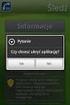 Instrukcja konfigurowania sieci WiFi w Akademii Leona Koźmińskiego dla telefonów komórkowych z systemem Symbian (wersja dla telefonów z ekranem dotykowym) Niniejsza instrukcja została przygotowana na telefonie
Instrukcja konfigurowania sieci WiFi w Akademii Leona Koźmińskiego dla telefonów komórkowych z systemem Symbian (wersja dla telefonów z ekranem dotykowym) Niniejsza instrukcja została przygotowana na telefonie
